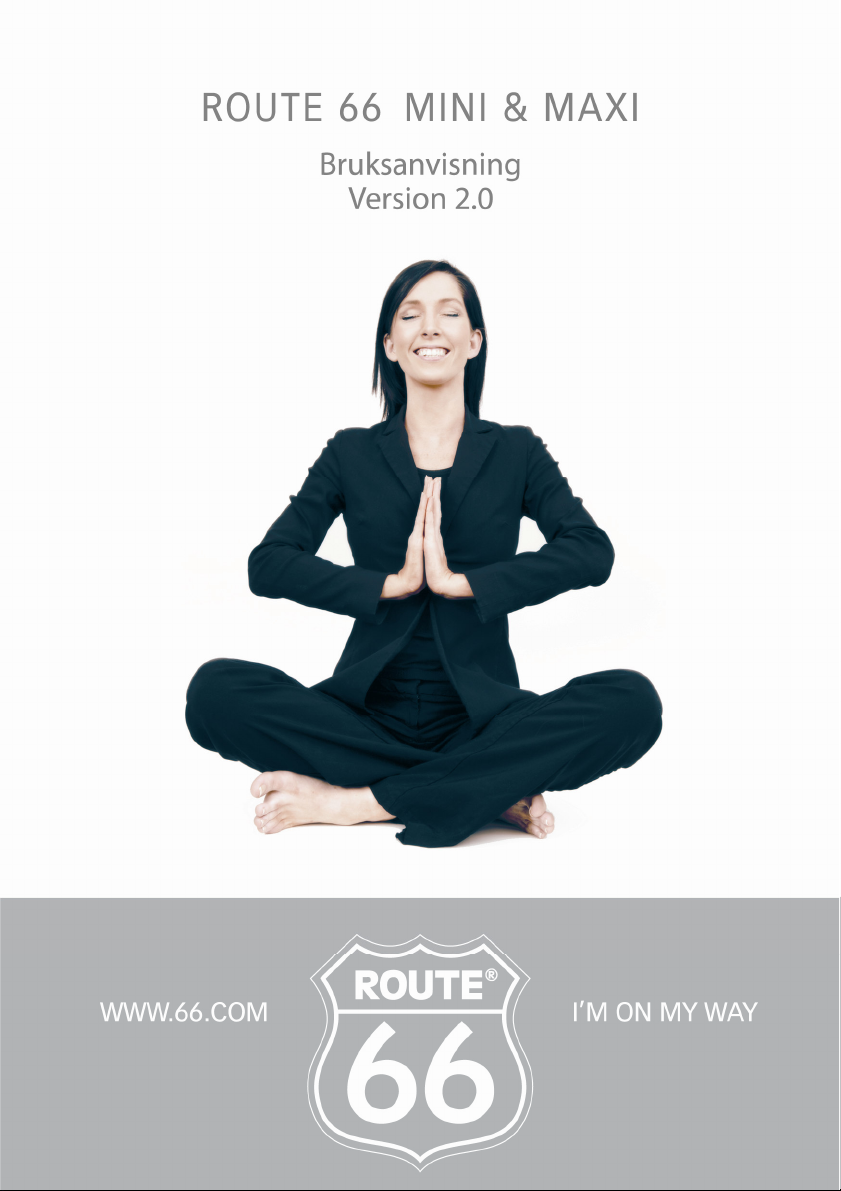
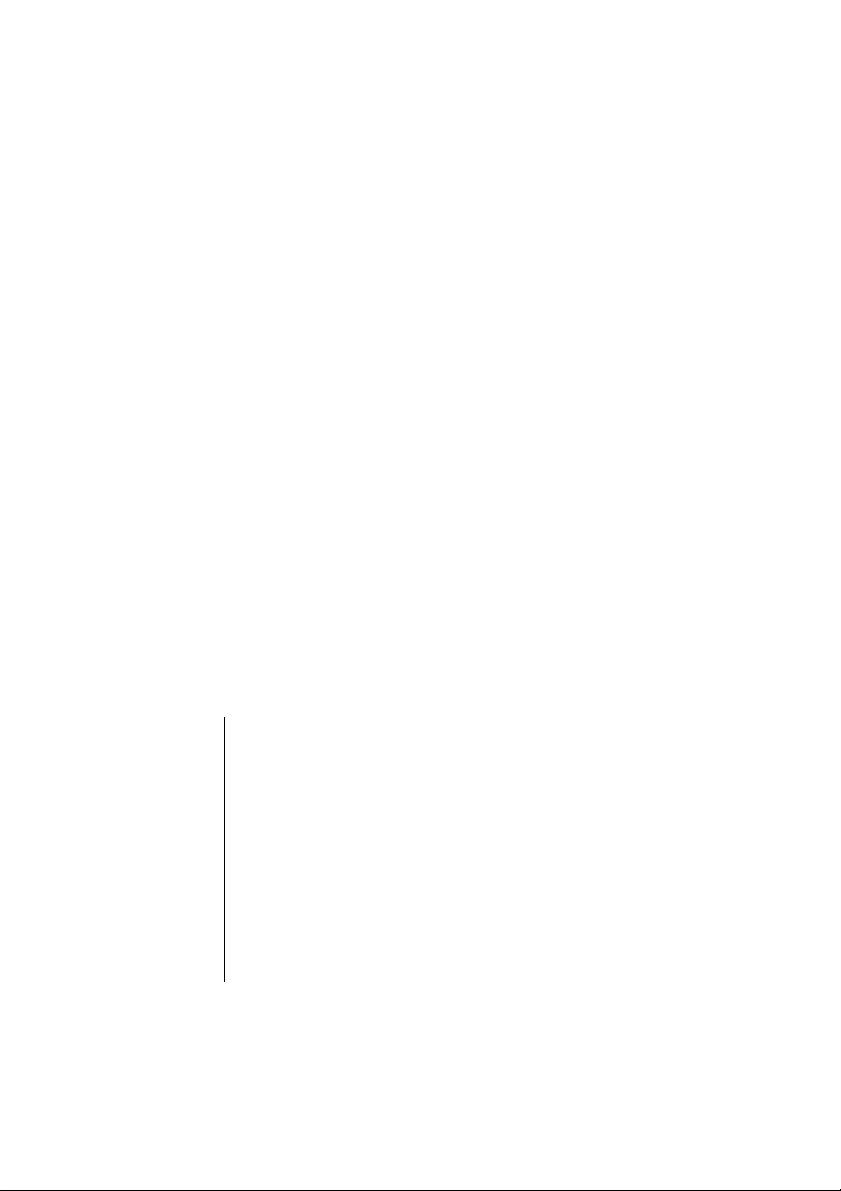
ROUTE 66 MINI & MAXI Bruksanvisning
Version 2.0
April 2008
Copyright © 1993-2008 ROUTE 66. Med ensamrätt. ROUTE 66 och ROUTE
66-logon är registrerade varumärken. Data copyright © NAVTEQ B.V.
VIKTIG ANMÄRKNING: Ingen del av detta dokument får dupliceras, sparas
i en databank och elektroniskt, mekaniskt, via fotokopiering, på
audioprodukter eller på annat sätt kopieras, utan direkt skriftligt
medgivande från ROUTE 66. Övriga varumärken tillhör respektive ägare.
Informationen i detta dokument kan komma att ändras utan föregående
meddelande.
2
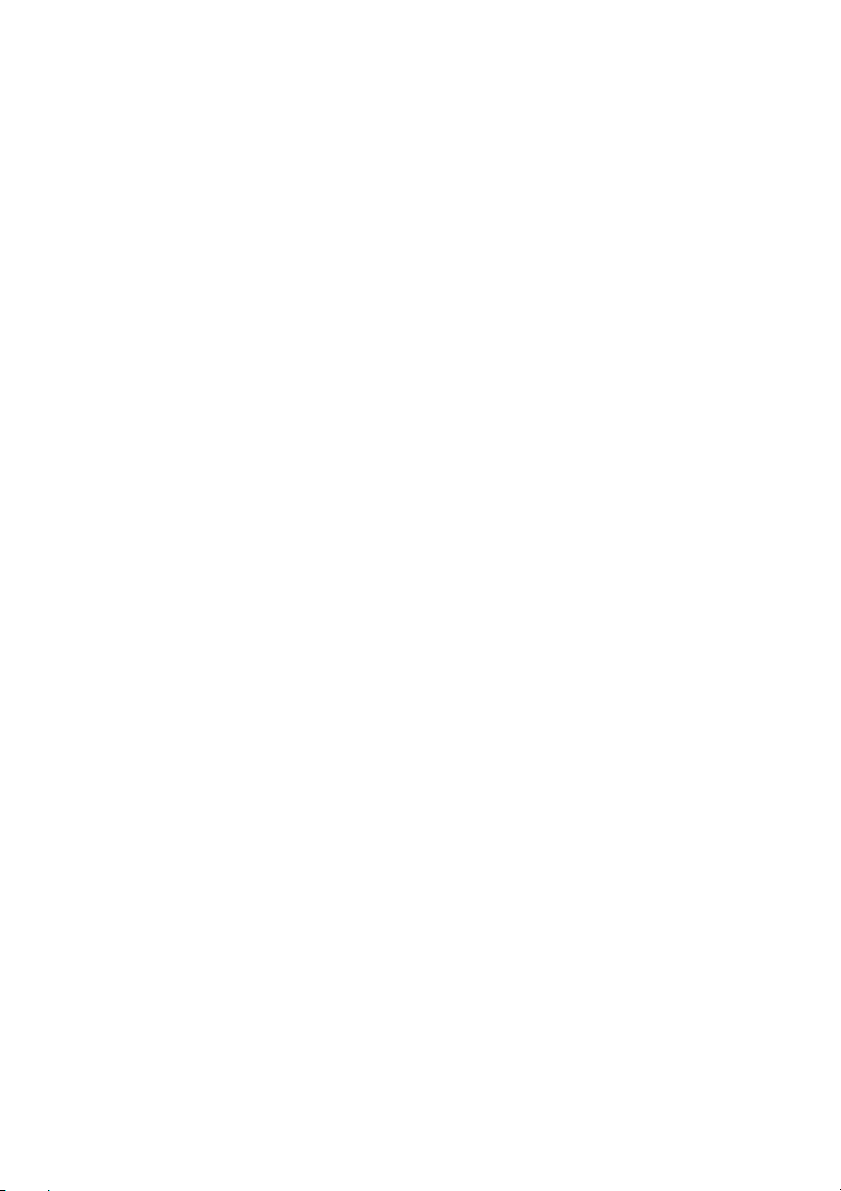
Innehål
ROUTE 66 MINI & MAXI Bruksanvisning
Välkommen _________________________________________________________________ 9
VVAADD SSKKAA JJAAGG GGÖÖRRAA FFÖÖRRSSTT?
? ___________________________________________________ 10
Förbereda enheten __________________________________________________________ 11
Kalibrering _________________________________________________________________ 11
Starta applikationen _________________________________________________________ 11
Hitta din GPS-position________________________________________________________ 13
Vanliga knappar ____________________________________________________________ 13
Tangentbordet _____________________________________________________________ 14
Alternativ i huvudmenyn _____________________________________________________ 17
Alternativ när markören är aktiverad ___________________________________________ 18
Alternativ i en lista __________________________________________________________ 19
Alternativ i menyn Visa_______________________________________________________ 20
HHUURR KKAANN JJAAGG BBÖÖRRJJAA NNAAVVIIGGEERRAA?
? ______________________________________________ 22
Navigera meny _____________________________________________________________ 23
Sök efter en plats och börja navigera ___________________________________________ 23
Navigera till markörpositionen ________________________________________________ 24
Välj en sparad resa och börja navigera __________________________________________ 24
Stoppa navigering ___________________________________________________________ 24
Reseläge __________________________________________________________________ 24
Vad finns på skärmen ________________________________________________________ 25
Navigeringsskärmen _________________________________________________________ 26
Layout navigationsskärm _____________________________________________________ 28
Navigeringsbalken __________________________________________________________ 28
Framgångsbalken ___________________________________________________________ 29
Ruttbeskrivning _____________________________________________________________ 31
Helskärmsköranvisningar _____________________________________________________ 31
Aktivera och avaktivera meddelanden __________________________________________ 32
Kombinera navigeringsalternativ ______________________________________________ 32
Definiera vägspärr __________________________________________________________ 33
POI-larm___________________________________________________________________ 34
3
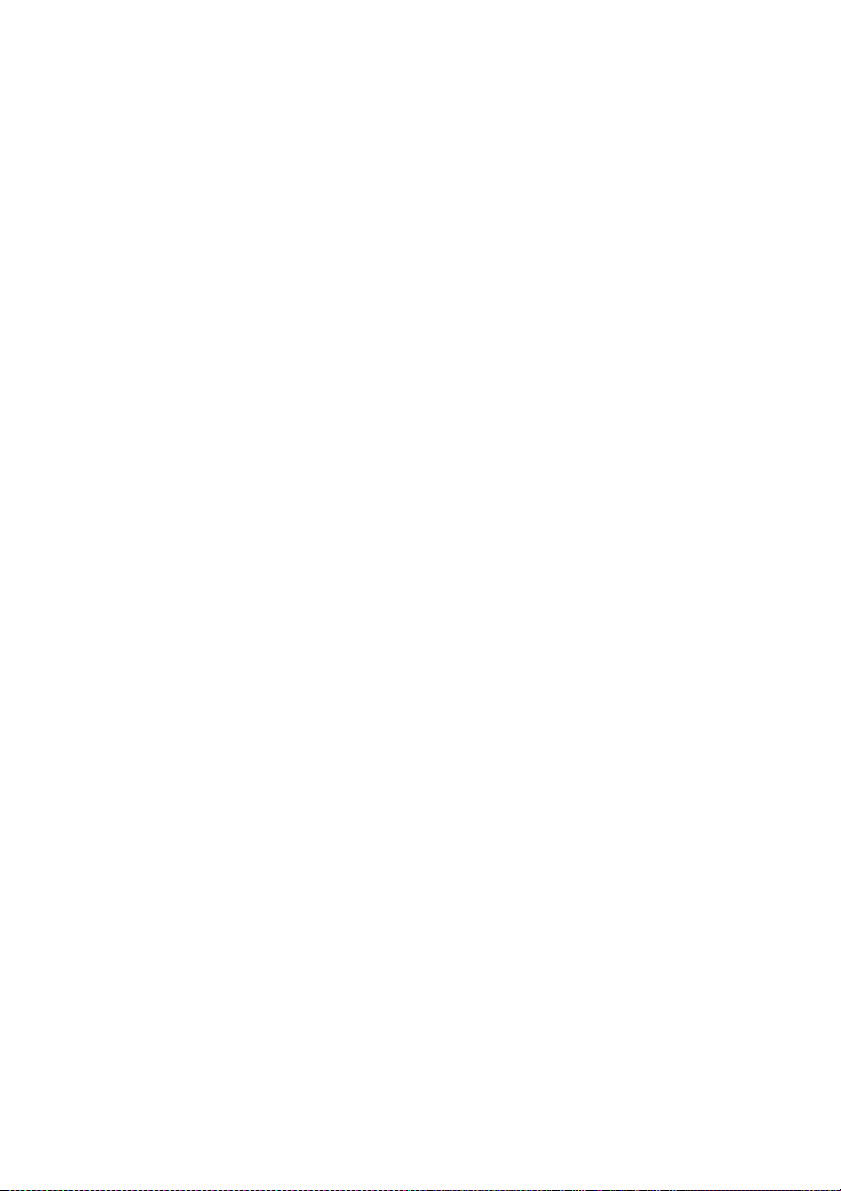
ROUTE 66 MINI & MAXI Bruksanvisning
Favoritlarm ________________________________________________________________ 34
Säkerhetskameravarningar ___________________________________________________ 34
Hastighetslarm _____________________________________________________________ 35
Avfartsinformation __________________________________________________________ 35
GPS-information ____________________________________________________________ 36
Statistik ___________________________________________________________________ 37
Röstanvisningar ____________________________________________________________ 38
Ljudstyrka _________________________________________________________________ 38
HHUURR KKAANN JJAAGG SSÖÖKKAA PPÅÅ KKAARRTTAANN?
? _____________________________________________ 40
Kartsökning ________________________________________________________________ 41
Zooma på kartan ___________________________________________________________ 41
Informationsbalken _________________________________________________________ 42
Visa på kartan _____________________________________________________________ 44
Kartvisning ________________________________________________________________ 44
Skicka information __________________________________________________________ 44
Spara information __________________________________________________________ 47
HHUURR HHIITTTTAARR JJAAGG PPLLAATTSSEENN JJAAGG BBEEHHÖÖVVEERR?
? ______________________________________ 49
Sökmeny __________________________________________________________________ 50
Söka plats _________________________________________________________________ 50
Söka intressepunkter ________________________________________________________ 51
Söka historienotiser _________________________________________________________ 52
Söka favoriter ______________________________________________________________ 53
Lägga till, byta namn på, ta bort favoriter ______________________________________ 53
Din ”hemadress” ___________________________________________________________ 54
Din ”kontorsadress” _________________________________________________________ 55
Söka i listan med favoriter ___________________________________________________ 56
Söka kontakter _____________________________________________________________ 56
Söka koordinater ___________________________________________________________ 58
HHUURR PPLLAANNEERRAARR JJAAGG mmiinnaa rreessoorr?
? ______________________________________________ 59
Planera en ny resa __________________________________________________________ 60
Vad kan jag göra med mina resor? ____________________________________________ 62
4
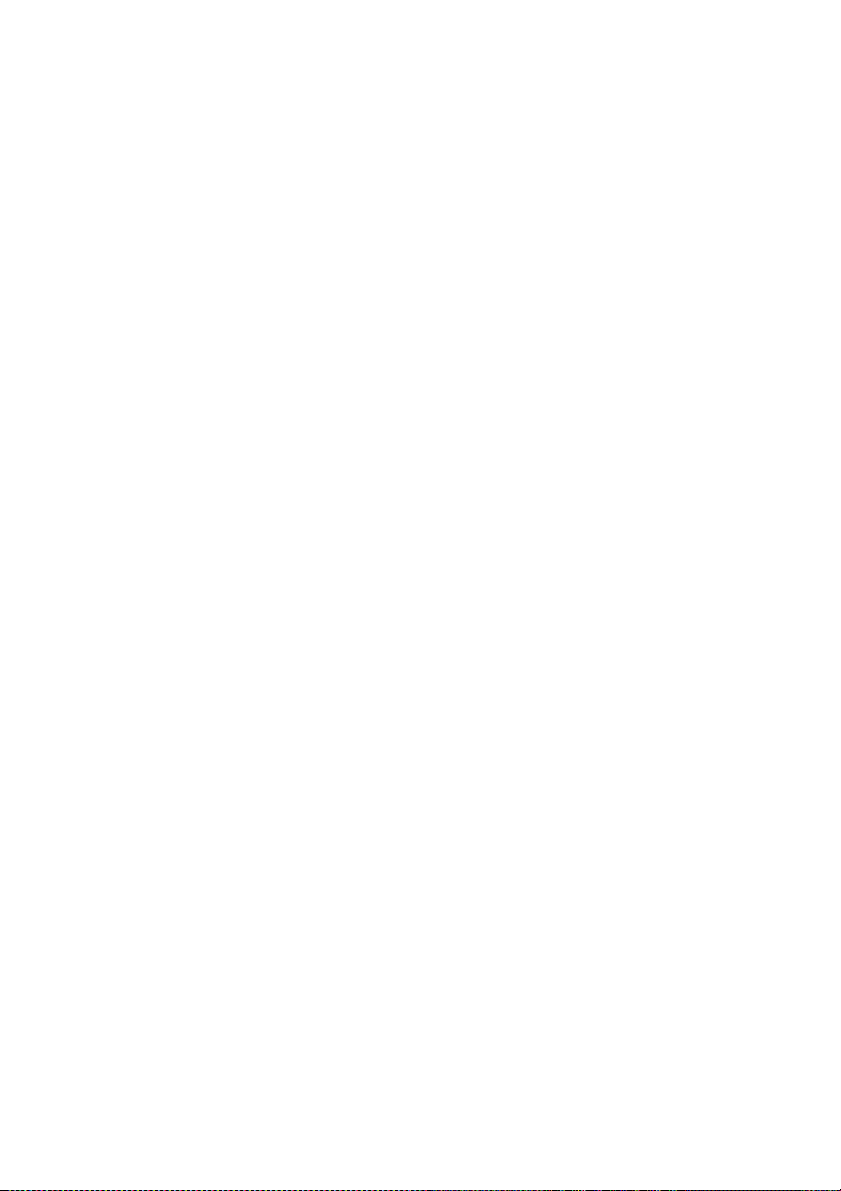
ROUTE 66 MINI & MAXI Bruksanvisning
Simulera rutt _______________________________________________________________ 64
HHUURR KKAANN JJAAGG AANNvväännddaa mmiinn tteelleeffoonn?
? __________________________________________ 66
Telefonmöjligheter__________________________________________________________ 67
Aktivera och avaktivera Bluetooth-anslutningen_________________________________ 68
Ansluta enheten till en telefon ________________________________________________ 68
Koppla bort enheten från en telefon ___________________________________________ 69
Importera kontakter från en telefonbok ________________________________________ 69
Ringa telefonsamtal_________________________________________________________ 70
Ta emot telefonsamtal ______________________________________________________ 72
Kontrollera telefonnotiser ____________________________________________________ 72
HHUURR KKAANN JJAAGG AANNvväännddaa mmiinn ffmm--ssäännddaarree?
? _______________________________________ 74
Vad är FM-sändaren? _______________________________________________________ 75
Hur FM-sändaren används ___________________________________________________ 75
HHUUrr kkaann jjaagg llääggggaa ttiillll aannddrraa ffuunnkkttiioonneerr ttiillll aapppplliikkaattiioonneenn?
? ________________________ 77
Extra – Översikt ____________________________________________________________ 78
Skriv in kupongkod __________________________________________________________ 79
Tillgång till onlineshopen via applikationen ROUTE 66 Sync _______________________ 79
Tillgång till onlineshopen via USB/LAN _________________________________________ 79
Köpa och ladda ned innehåll via ROUTE 66 SYNC_________________________________ 80
Status för digitalt innehåll ___________________________________________________ 80
Alternativ för digitalt innehåll ________________________________________________ 82
Synkronisera licensnycklar ___________________________________________________ 83
Synkronisera data __________________________________________________________ 83
Ta bort innehåll ____________________________________________________________ 84
Kartor – Översikt ___________________________________________________________ 85
Trafikinformation - Översikt __________________________________________________ 87
Använda trafikmeddelandena ________________________________________________ 87
Uppdatera trafikuppgifter ___________________________________________________ 88
Säkerhetskameror - Översikt _________________________________________________ 89
Använda säkerhetskamerorna ________________________________________________ 89
Uppdatera säkerhetskamerauppgifterna _______________________________________ 90
5
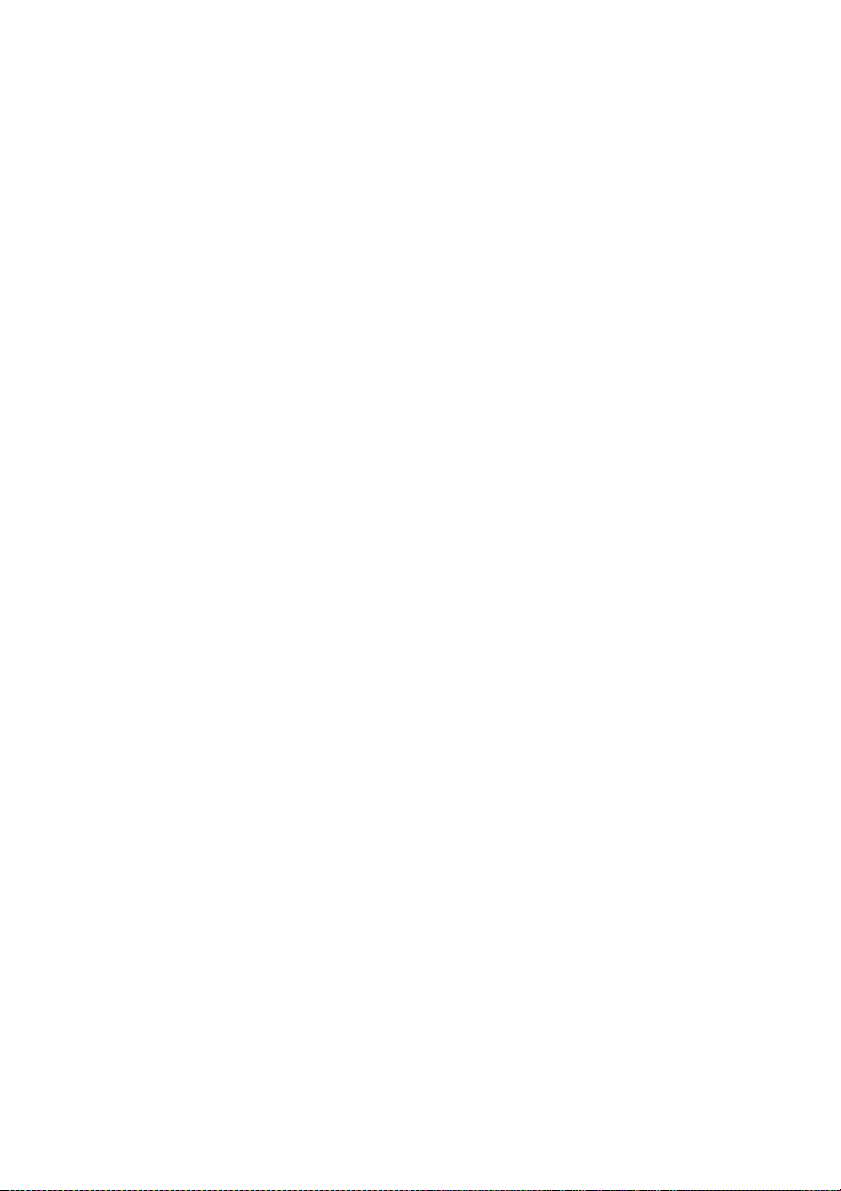
ROUTE 66 MINI & MAXI Bruksanvisning
Väder - Översikt ____________________________________________________________ 91
Använda vädertjänsten ______________________________________________________ 91
Lägga till städer för väderprognoser ___________________________________________ 92
Uppdatera väderprognosen __________________________________________________ 93
Väderrapporter_____________________________________________________________ 94
Idag ______________________________________________________________________ 94
Daglista ___________________________________________________________________ 94
Aktuellt väder ______________________________________________________________ 95
Normalt diagram ___________________________________________________________ 95
Utökat diagram ____________________________________________________________ 95
Reseguider - Översikt ________________________________________________________ 96
Använda reseguiderna ______________________________________________________ 96
Röster - Översikt ____________________________________________________________ 96
Ändra röstinstruktionernas språk _____________________________________________ 97
Färgscheman - Översikt ______________________________________________________ 98
Uppdatera - Översikt ________________________________________________________ 98
HHUUrr kkaann jjaagg äännddrraa aapppplliikkaattiioonneennss uuttsseeeennddee oocchh kkäännssllaa?
? _________________________ 100
Inställningar ______________________________________________________________ 101
Allmänna inställningar _____________________________________________________ 101
Gränssnittsspråk___________________________________________________________ 101
UI färgschema ____________________________________________________________ 102
Röstspråk ________________________________________________________________ 102
Kartspråk _________________________________________________________________ 102
Volym____________________________________________________________________ 103
Ljud när du tar på skärmen __________________________________________________ 103
Dynamisk volym ___________________________________________________________ 104
FM-sändare _______________________________________________________________ 105
FM-frekvens ______________________________________________________________ 105
Bakgrundsbelysning ________________________________________________________ 106
Måttenheter ______________________________________________________________ 106
USB anslutningsläge: _______________________________________________________ 107
6
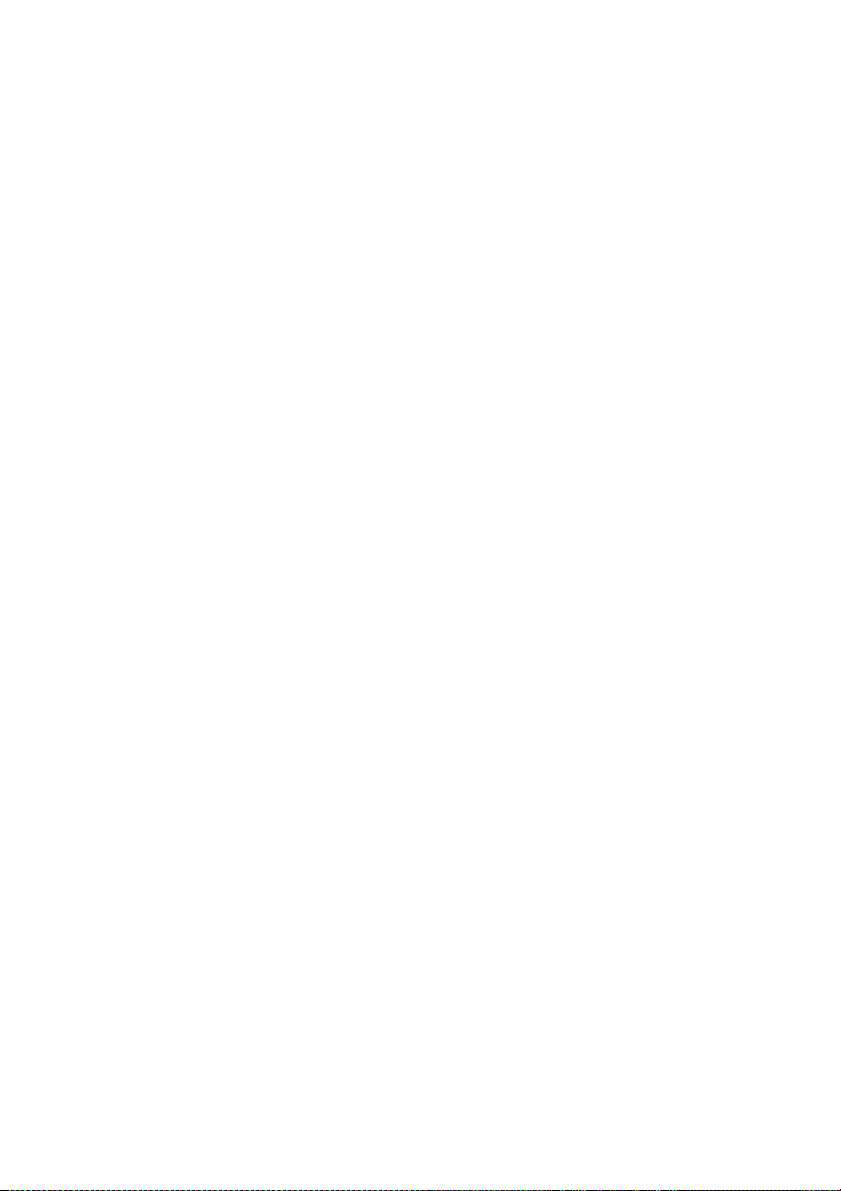
ROUTE 66 MINI & MAXI Bruksanvisning
Kartinställningar __________________________________________________________ 107
Nattfärger ________________________________________________________________ 107
Färgschema _______________________________________________________________ 108
3D-perspektiv _____________________________________________________________ 108
Synvinkel _________________________________________________________________ 109
Visa skala ________________________________________________________________ 109
Rotera karta ______________________________________________________________ 109
Karta ____________________________________________________________________ 110
Visa favoriter _____________________________________________________________ 110
Visa intres.punkt. __________________________________________________________ 111
Navigationsinställningar ____________________________________________________ 111
Reseläge _________________________________________________________________ 111
Undvik motorvägar ________________________________________________________ 112
Undvik vägtullar ___________________________________________________________ 113
Undvik färjor ______________________________________________________________ 113
Aut. inzoomning ___________________________________________________________ 113
Larmhastighet ____________________________________________________________ 114
Larmtyp __________________________________________________________________ 115
Transparens navigationskbalk _______________________________________________ 116
Hastighet _________________________________________________________________ 116
Konfigurera alarm _________________________________________________________ 116
POI-larm _________________________________________________________________ 117
Favoritlarm _______________________________________________________________ 118
Säkerhetskameralarm ______________________________________________________ 119
Inställningar för extrafunktioner _____________________________________________ 120
Trafikintervall _____________________________________________________________ 120
Väderintervall _____________________________________________________________ 121
Intervall fartkameror _______________________________________________________ 122
Användning vid roaming ____________________________________________________ 123
Källa för trafikinformation __________________________________________________ 123
Aktivera TMC Pro __________________________________________________________ 124
7
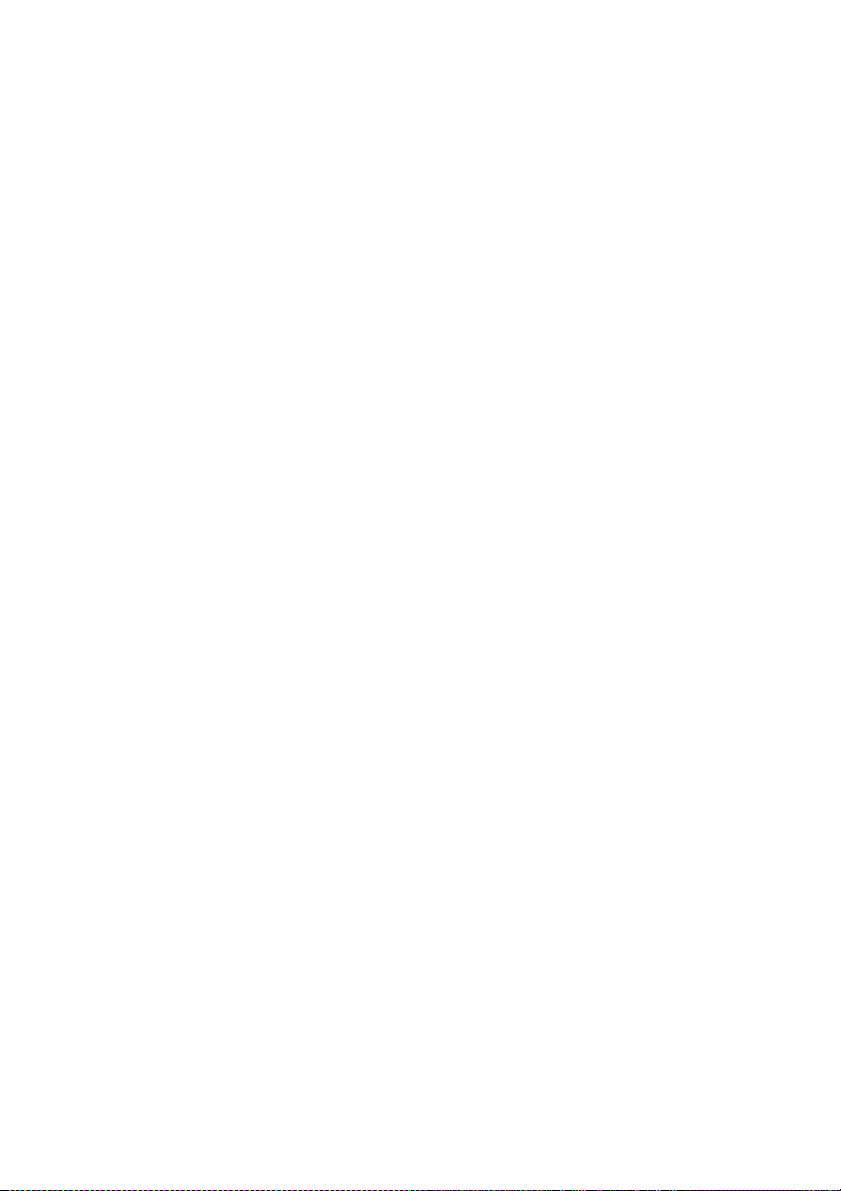
ROUTE 66 MINI & MAXI Bruksanvisning
Teckenförklaring __________________________________________________________ 124
Städer/Symboler (Teckenförklaring ) __________________________________________ 125
Vägar/GPS (Teckenförklaring ) _______________________________________________ 125
Områden (Teckenförklaring ) ________________________________________________ 125
Redigera färger i Teckenförklaring ___________________________________________ 126
Datum & Tid ______________________________________________________________ 127
Kalibrera skärm ___________________________________________________________ 127
HHUURR KKAANN JJAAGG AANNvväännddaa mmiinn PPHHOOTTOO VVIIEEWWEERR?
? __________________________________ 128
Photo Viewer - Beskrivning __________________________________________________ 129
Kopiera dina bilder till minneskortet __________________________________________ 129
Söka efter bildfiler _________________________________________________________ 130
Visa bilder ________________________________________________________________ 130
Visa bilddetaljer ___________________________________________________________ 132
Skicka bilder till dina vänner _________________________________________________ 132
Friskrivningsklausul ________________________________________________________ 133
8
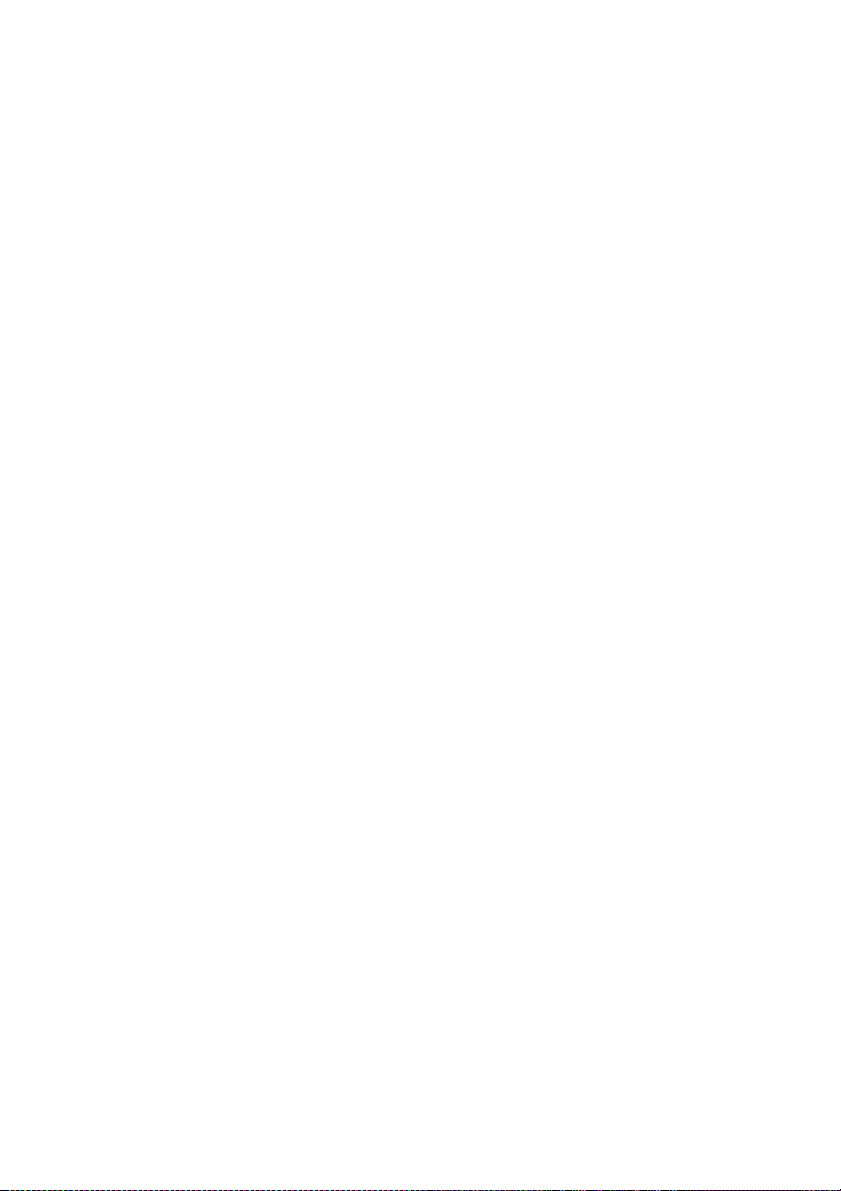
Välkommen
ROUTE 66 MINI & MAXI Bruksanvisning
Hej! Jag heter MINI & MAXI!
Jag är den yngsta medlemmen i ROUTE 66-produktfamiljen.
Jag är smart! Jag är vänlig!
Jag kan hjälpa dig med många saker:
• bestämma din nästa resa på ett par sekunder, oavsett avståndet
• hitta vilken plats som helst och börja navigera med en gång
• njuta av din resa och låta mig undvika vissa vägar eller se till att du
inte kör för fort
• välja de avancerade funktioner som passar dina behov bäst
• på förhand veta användbar information om vägen du ska ta
• planera dina resor och veta allt om världens väder de kommande två
veckorna
• besöka underbara platser runt om i världen med Lonely Planets
reseguider
• lita på de senaste kvalificerade kartorna, rösterna eller färgerna
• enkelt ringa dina nära och kära
• upplev magin att kunna ladda ned fantastiska bildsamlingar och
glömma tristessen
Klara! Färdiga! Gå!
Från och med nu är jag din kompanjon i bilen! Låt mig göra jobbet. Lita på
min erfarenhet och mina instinkter!
JAG ÄR PÅ VÄG
9
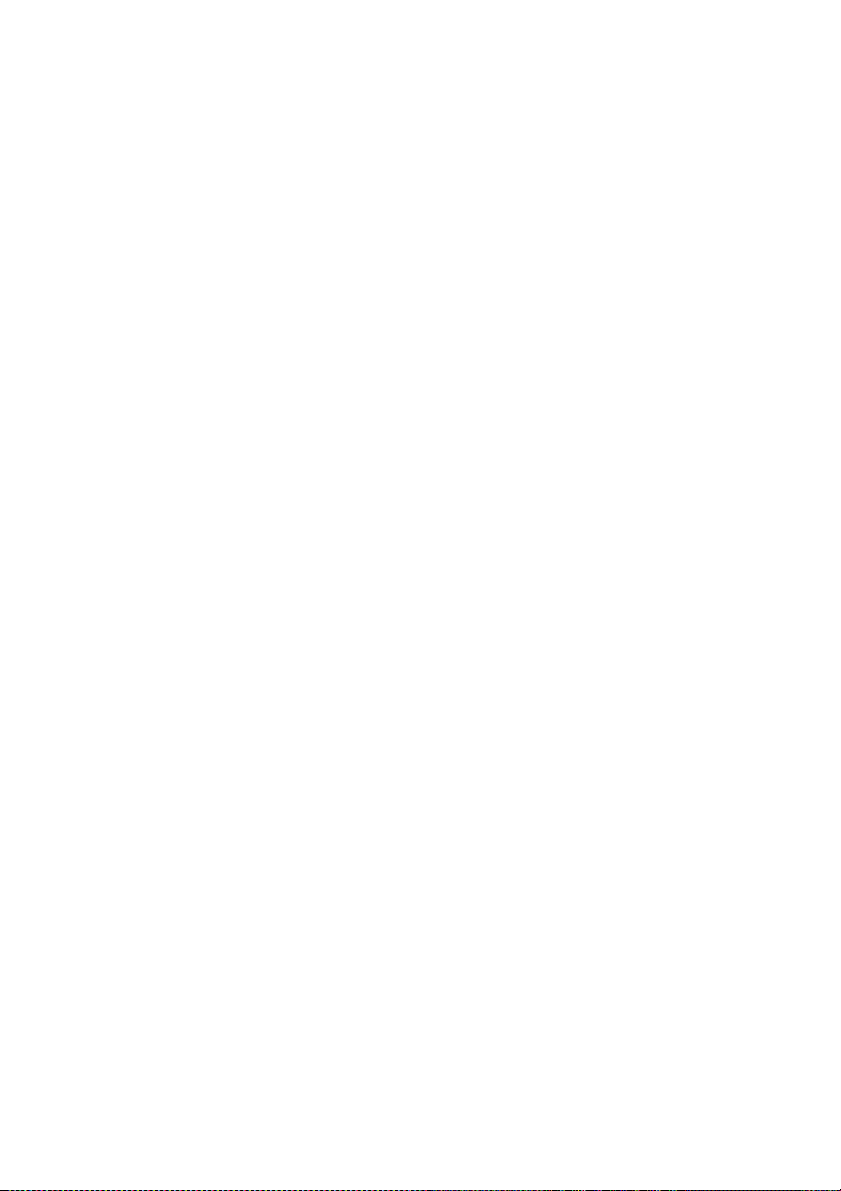
ROUTE 66 MINI & MAXI Bruksanvisning
VVAAD
D SSKKAA JJAA
Ö
FFÖ
G
G
RSSTT??
R
G
G
Ö
Ö
RAA
R
10
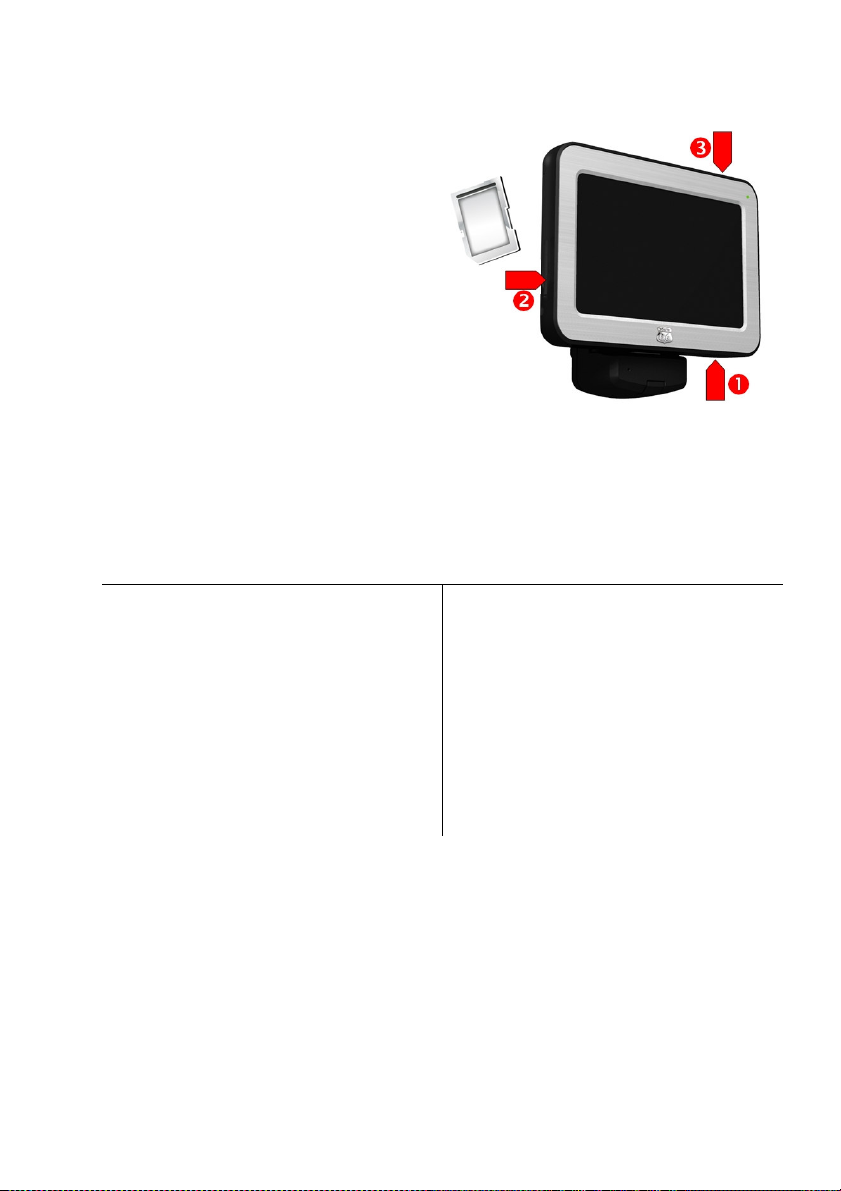
ROUTE 66 MINI & MAXI Bruksanvisning
Förbereda enheten
För att börja använda applikationen
måste du utföra följande steg:
1. Ladda enhetens batteri.
2. Sätt i minneskortet i enheten.
3. Slå på enheten och vänta på en
fast GPS-position.
Kalibrering
För att garantera att enhetens
pekskärm fungerar som den ska, måste du först kalibrera skärmen. Att
kalibrera innebär att du justerar skärmens noggrannhet och respons.
Se Huvudmeny>Inställningar>Kalibrera skärm för mer information.
Starta applikationen
När du slår på enheten startar
applikationen automatiskt.
När du startar applikationen
för första gången måste du välja
gränssnittsspråk. Stega upp eller
ned för att välja det språk du
föredrar. Fortsätt till nästa skärm.
11
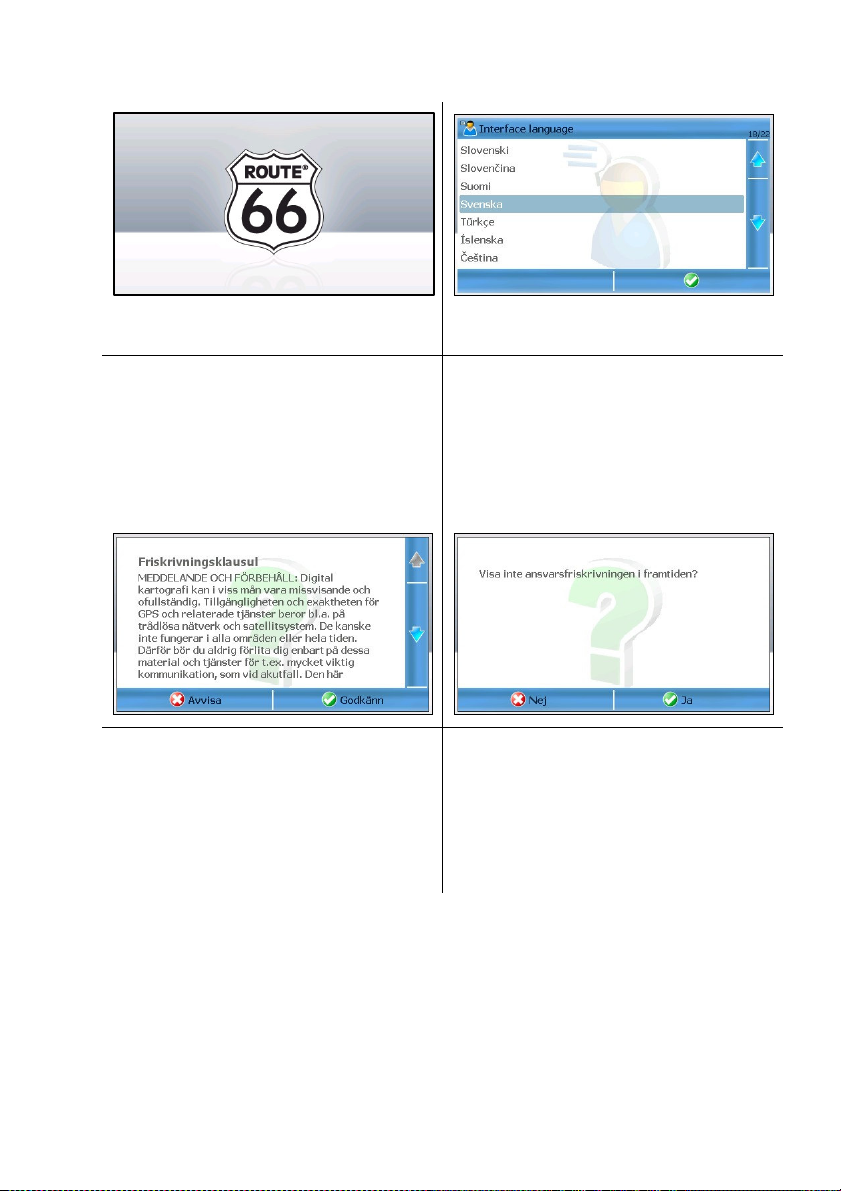
ROUTE 66 MINI & MAXI Bruksanvisning
Läs och godkänn sedan
användarvillkoren.
En animation visas.
Applikationen zoomar in från hela
jordklotet till gatunivå. Om du vill
avbryta denna animation, tryck på
ikonen ”hoppa över”.
Bestäm om du vill se
friskrivningsklausulen nästa gång
du startar applikationen.
Applikationen fastställer din
GPS-position.
12
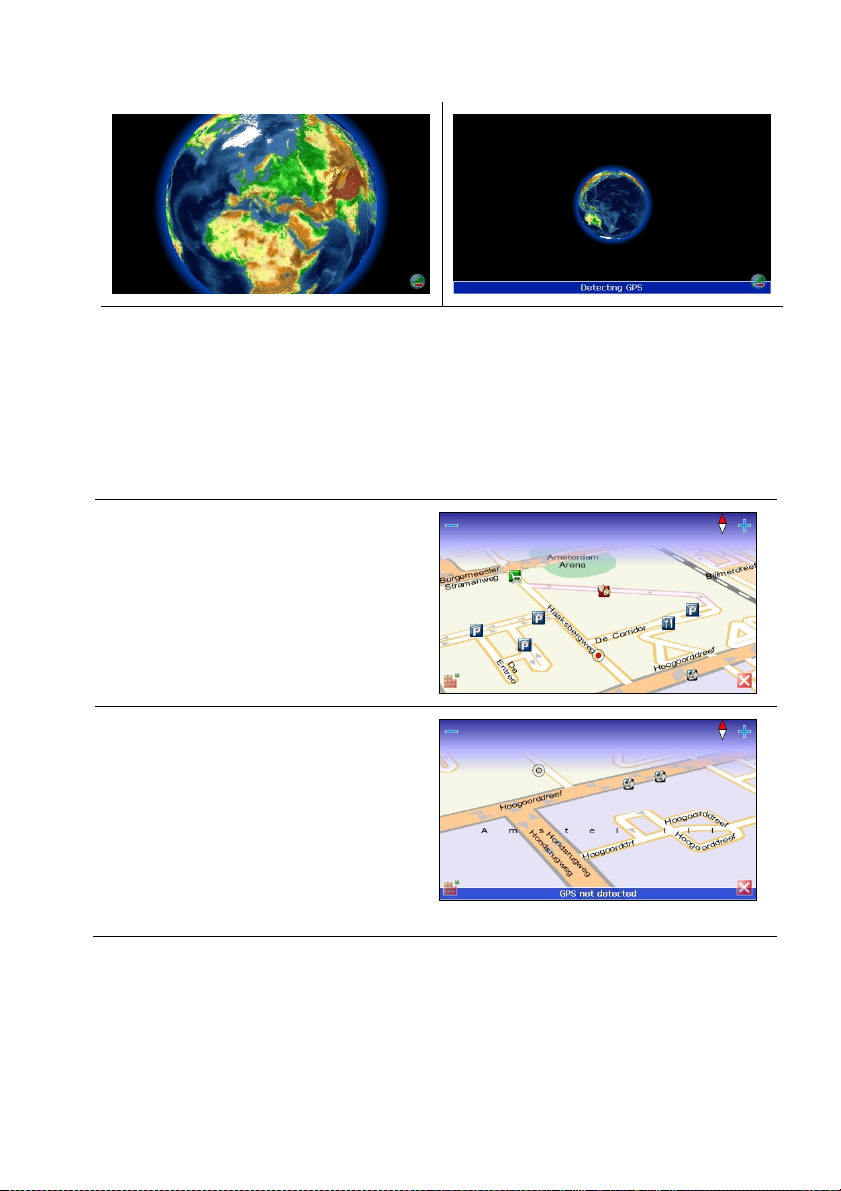
ROUTE 66 MINI & MAXI Bruksanvisning
Hitta din GPS-position
Beroende på GPS-signalens styrka och GPS-mottagarens prestanda,
varierar tiden som erfordras för att få en fast GPS-position från ett par
sekunder till ett par minuter.
Det finns två möjliga scenarion:
GPS-position hittad
En giltig GPS-position fastställs.
Applikationen zoomar in från hela
kartan till gatunivå.
Din aktuella GPS-position anges
med en röd punkt.
GPS ej hittad
GPS-positionen kunde inte hittas.
Du kan antingen försöka att få en
fast GPS-position eller fortsätta
utan en GPS.
Den senast kända GPS-positionen
anges på kartan (grå punkt).
Vanliga knappar
De mest använda knapparna är:
13
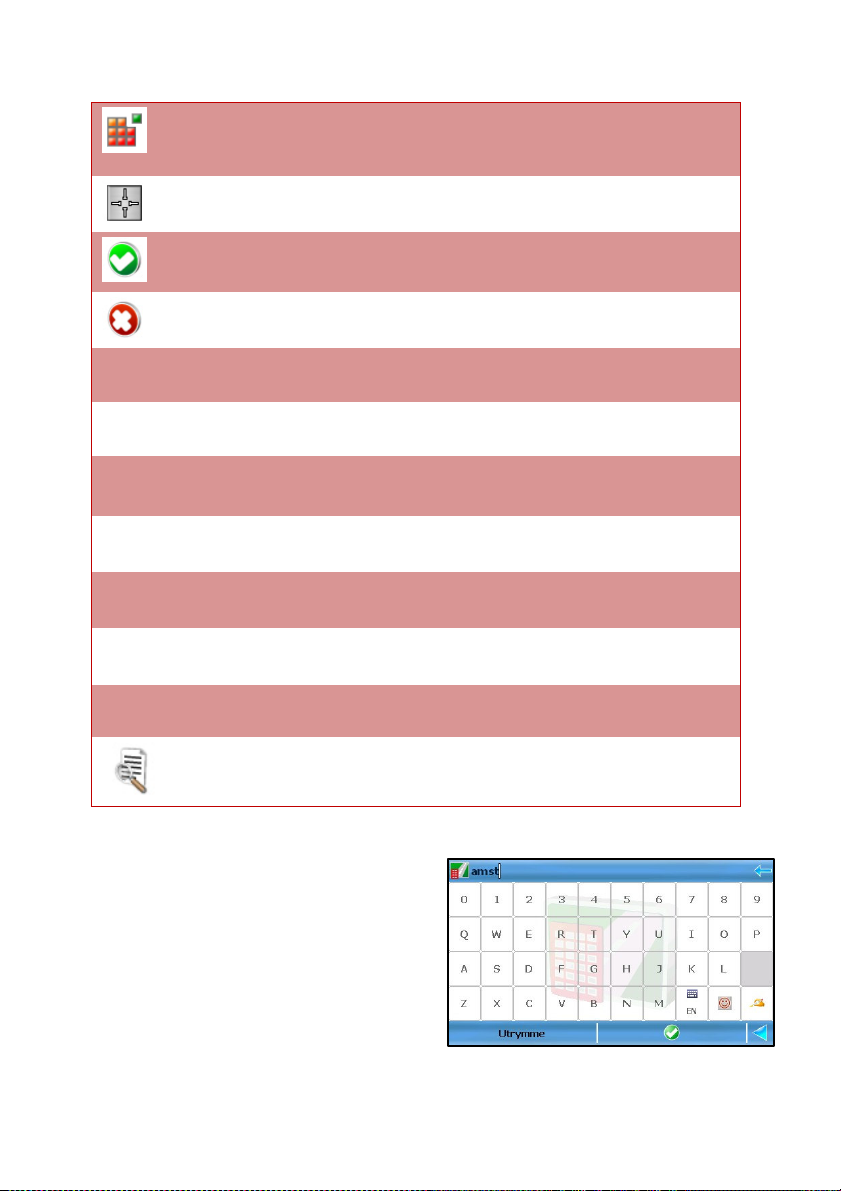
ROUTE 66 MINI & MAXI Bruksanvisning
Öppna huvudmodulerna (Sök, Bilder, etc.) eller öppna en
moduls huvudalternativ.
Öppna kontextmenyn.
Bekräfta ett val, starta en handling, fortsätt till nästa skärm,
spara ändringar.
Avbryta en handling eller förkasta ändringar.
Svart bock. Denna listpunkt är inte markerad.
Tangentbordet
Tangentbordet visas när du vill
skriva in alfanumeriska tecken eller
symboler.
Tangentbordet innehåller alla siffror
och bokstäver.
Blå bock. Denna listpunkt är markerad.
Grön bock (används endast för punkten Alla kategorier i en
lista). Vissa (men inte alla) punkter i listan är markerade.
Gå tillbaka till föregående skärm.
Fortsätt till nästa skärm.
Stega upp till listans början.
Stega ned till listans slut.
Filtrera resultat genom att ange nyckelord.
14
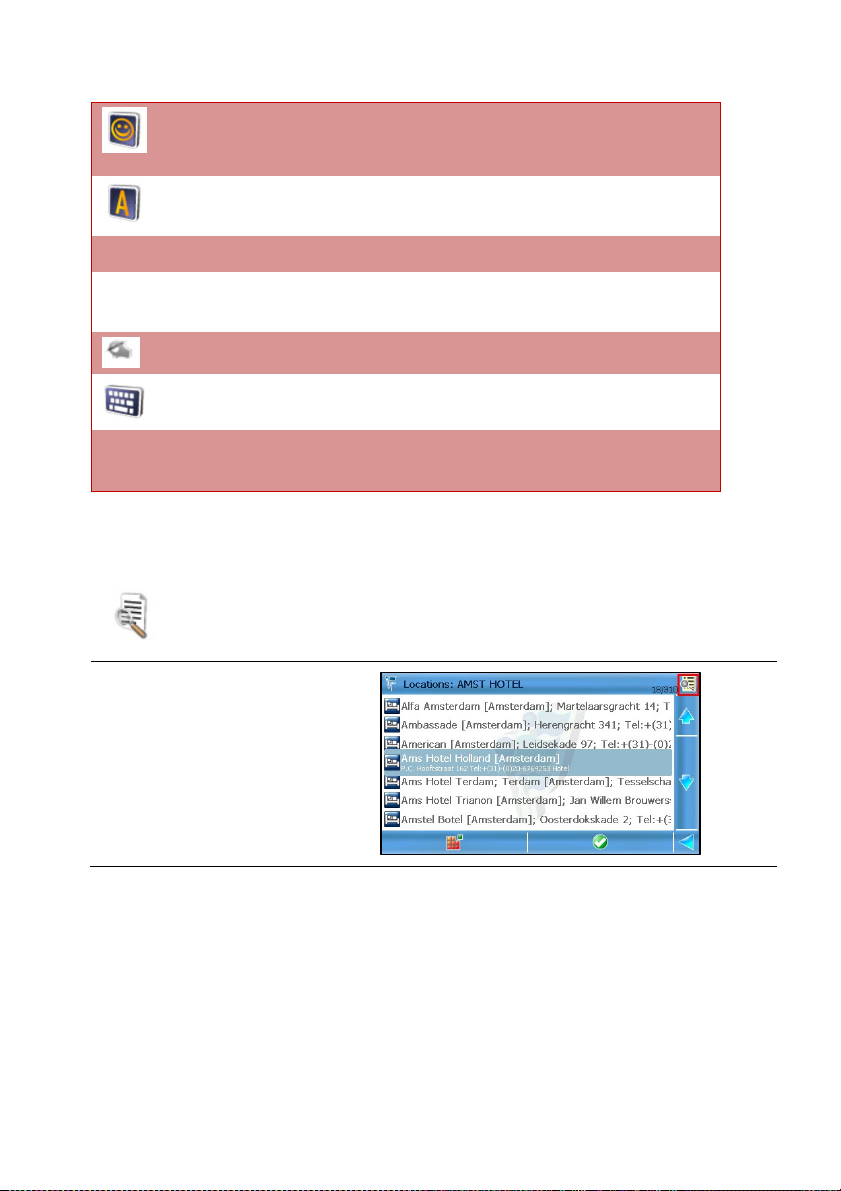
”Ansiktsikonen”. Visar en lista med symboler.
”Bokstavsikonen”. Gå tillbaka till den alfanumeriska
Backsteg Radera tecken.
Utrymme För in ett mellanslag.
listan.
ROUTE 66 MINI & MAXI Bruksanvisning
”EN” Växla till andra skrivsystem (till exempel kinesiska om
Använda filter i listorna
När det finns för många resultat i en lista kan du filtrera den genom att
skriva in ytterligare ett nyckelord. Klicka på den övre ikonen till höger
”Handikonen”. Växla till handskriftsläge.
”Tangentbordsikonen”. Gå tillbaka till vanligt skrivläge.
det finns).
för att aktivera filtret.
Lista med resultat (filter inte
aktiverat).
15
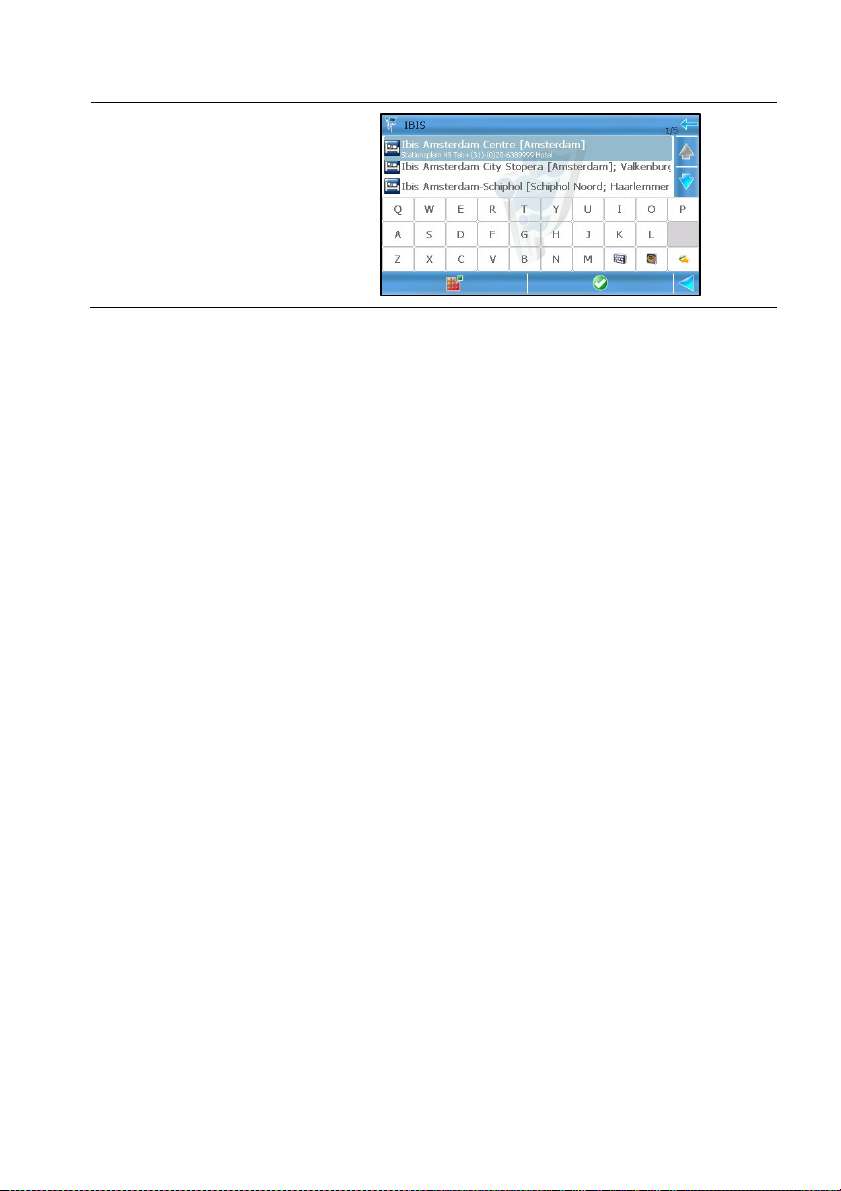
Lista med resultat (filter
aktiverat).
ROUTE 66 MINI & MAXI Bruksanvisning
16
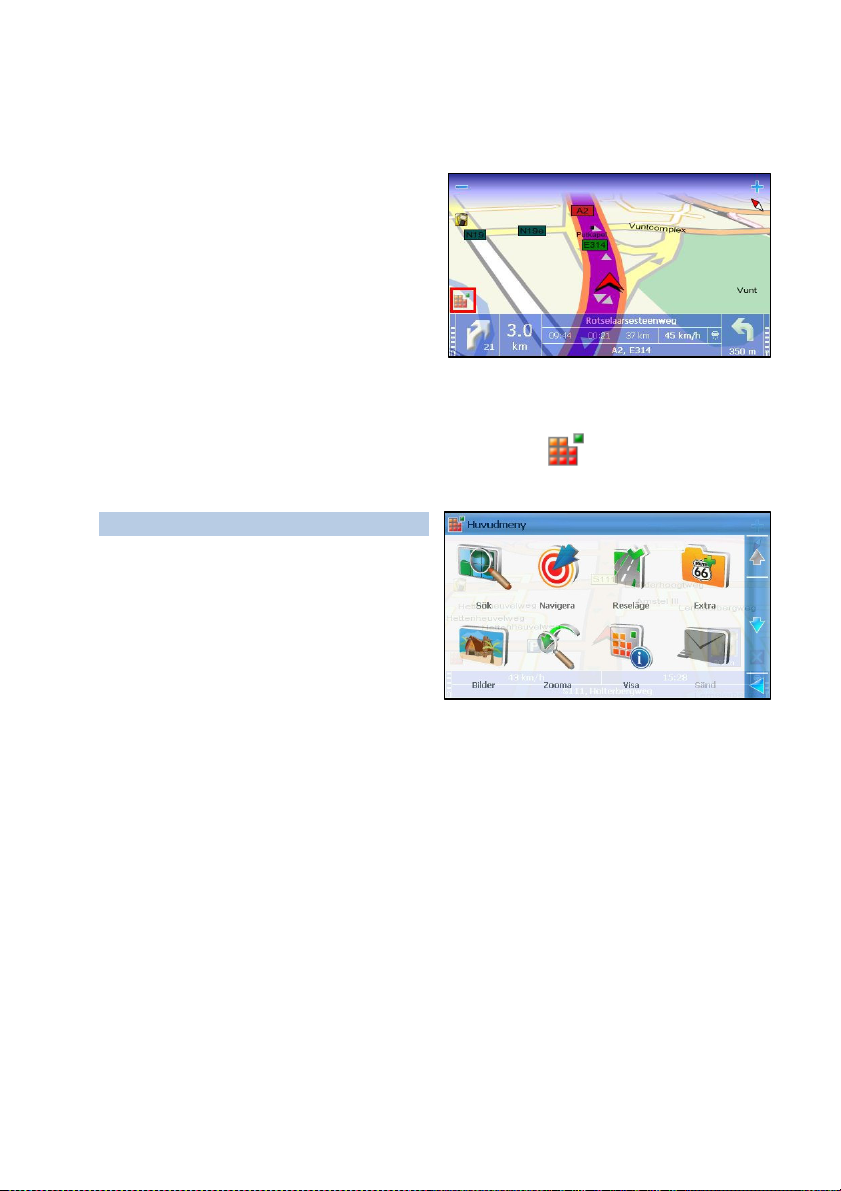
ROUTE 66 MINI & MAXI Bruksanvisning
Alternativ i huvudmenyn
Huvudmenyn innehåller:
applikationens huvudmoduler:
sökning, ruttplanering,
fotovisning, telefonsamtal,
ytterligare tjänster, anpassning,
etc.
de mest använda alternativen
vid navigering: zoomning, aktivering av avancerade alternativ för
navigering, etc.
För att öppna huvudmenyn, välj menyikonen i skärmens nedre
vänstra hörn.
Huvudmeny alternativ (alltid):
Sök – Välj en databas och hitta
platserna du behöver.
Navigera – Välj en databas och
hitta platserna du behöver.
Ruttyp - Välj reseläge för din
aktuella navigering.
Extra – Köp och ladda ned ytterligare innehåll och tjänster.
Bilder – Visa dina favoritbilder.
Telefon – Anslut navigeringsenheten till en mobiltelefon.
Zooma – Öka och minska kartans detaljer.
Visa meny – Få tillgång till navigeringsspecifika funktioner.
Sänd – Skicka en kartbild, ruttbeskrivningen, din GPS-position eller
din markörposition till andra användare.
Spara – Spara en kartbild, din GPS-position eller din markörposition i
applikationen.
Resor – Skapa och använd dina personliga resor.
17
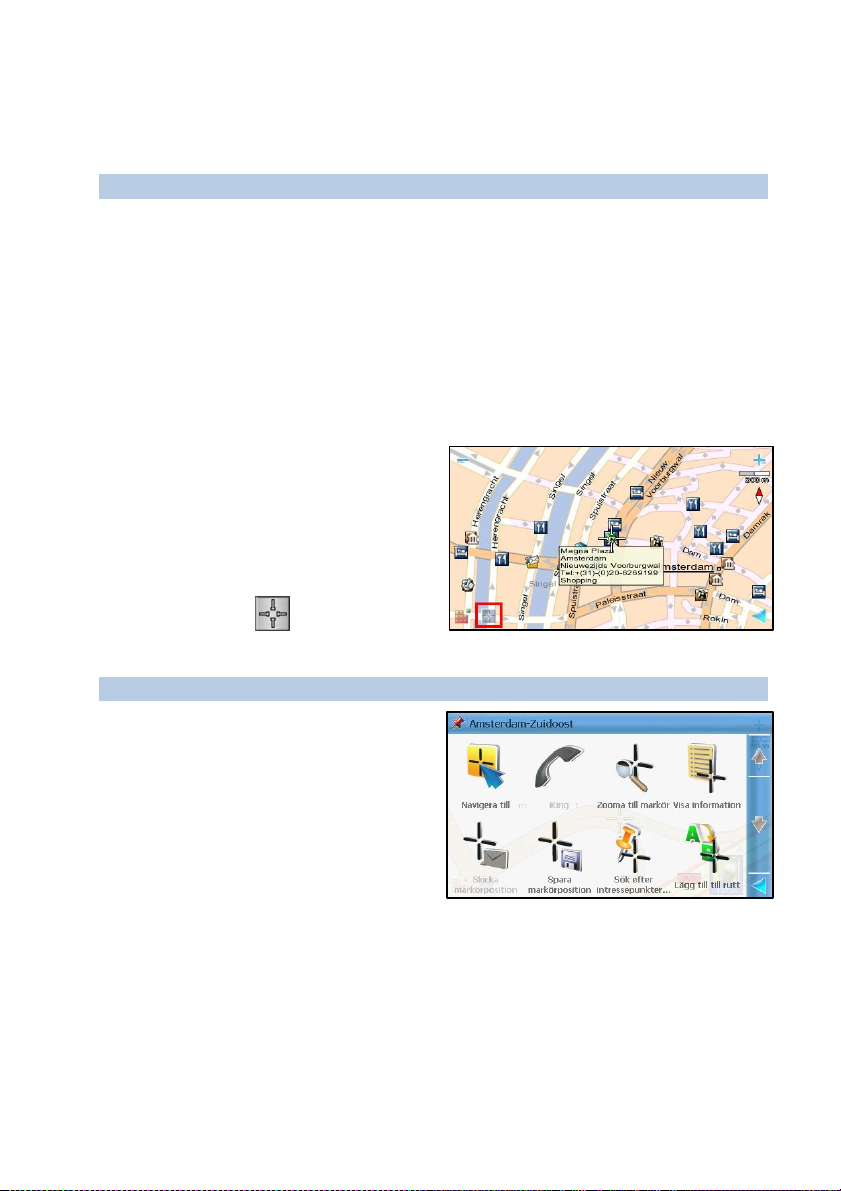
ROUTE 66 MINI & MAXI Bruksanvisning
Inställningar – Anpassa applikationens egenskaper.
Hjälp – Öppna kontexthjälpen.
Huvudmeny alternativ (under navigering):
Alla ovanstående alternativ plus:
Stoppa navigering - Avbryt den aktuella resan.
Nära - Sök efter intressepunkter i närheten av din aktuella rutt och
börja navigera mot en av dem.
Definiera vägspärr - Undvik en del av den planerade rutten.
Alternativ när markören är aktiverad
När du söker på kartan och väljer
skärmen, eller när du väljer Visa på
kartan, visas en markör
ovanför den platsen.
För att öppna kontextmenyn, välj
kontextikonen i skärmens
nedre vänstra hörn.
Marköralternativ:
Navigera till - Starta en (ny)
navigering. Markörpositionen är
färdmålet.
Ring – Ring telefonnumret till
den valda punkten. Om ett
telefonnummer inte är
tillgängligt för den platsen, är
detta alternativ avaktiverat.
Zooma till markör - Zooma till gatunivå, med markören placerad
mitt på skärmen.
Visa information - Visa textrutan (”informationsbubblan”) för en
punkt på kartan, inklusive gator, vatten- och landområden.
18
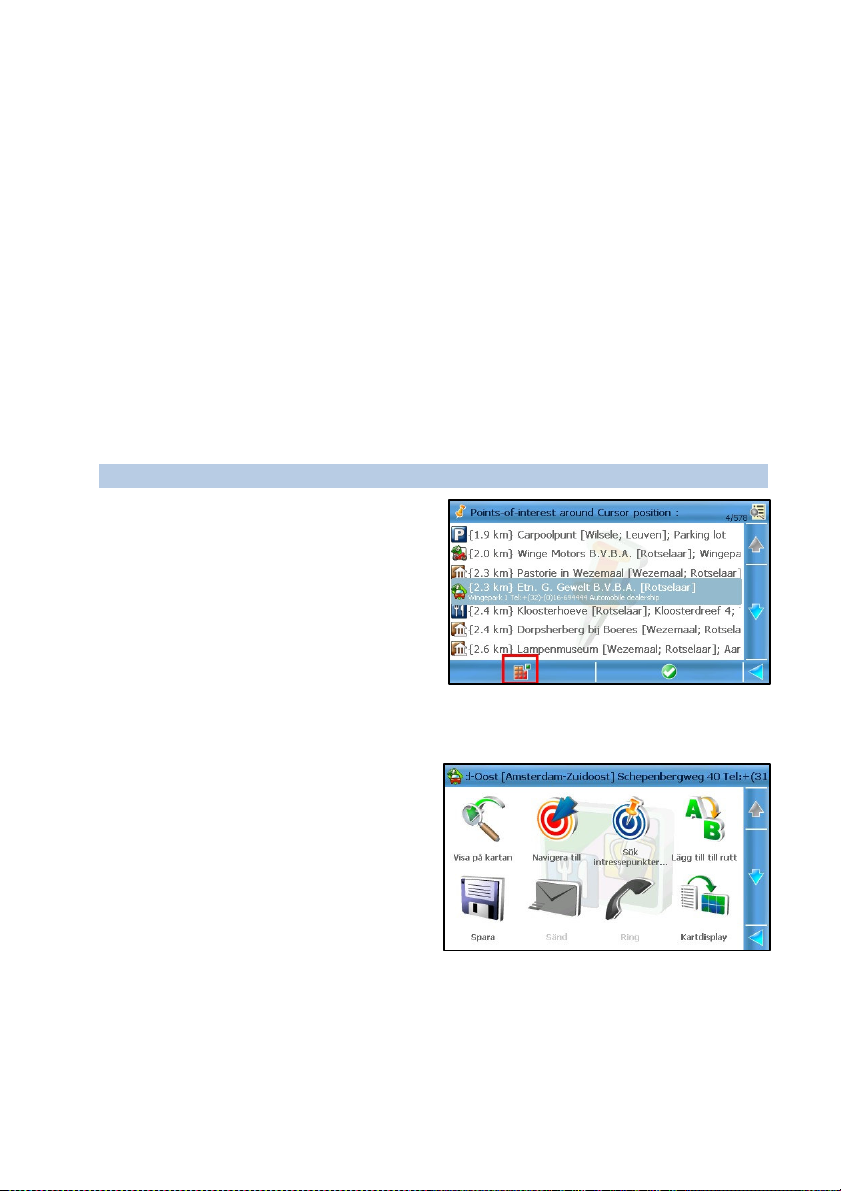
ROUTE 66 MINI & MAXI Bruksanvisning
Skicka markörposition - Skicka markörpositionen till andra
användare. Se metoderna för att skicka för mer information.
Spara markörposition - Spara markörpositionen som en kontakt/en
favorit/din hemadress/din kontorsadress eller uppdatera en befintlig
kontakt.
Sök efter intressepunkter runt markören – Välj en kategori och
sök intressepunkter i närheten av markörpositionen.
Lägg till till rutt - Lägg till markörpositionen till en (ny) resa.
Alternativ i en lista
När du är i en lista, välj Huvudmeny och öppna listan med relevanta
alternativ för denna kontext
.
Listalternativ:
Navigera till - Starta en (ny)
navigering. Listpunkten är
färdmålet.
Visa på kartan – Visa den
valda punkten på kartan.
Lägg till till rutt - Lägg till
listpunkten till en (ny) resa.
Ring – Ring listpunkten. Om ett telefonnummer inte är tillgängligt för
den platsen, är detta alternativ avaktiverat.
Sök efter intressepunkter
runt – Välj en kategori och sök
intressepunkter i närheten av
listpunkten.
Markera/Avmarkera –
Markera eller avmarkera en
punkt/flera punkter/alla punkter
från listan. Du kan till exempel
markera och sedan radera en post.
Spara - Spara den markerade punkten som en kontakt/en favorit/din
hemadress/din kontorsadress eller uppdatera en befintlig kontakt.
19
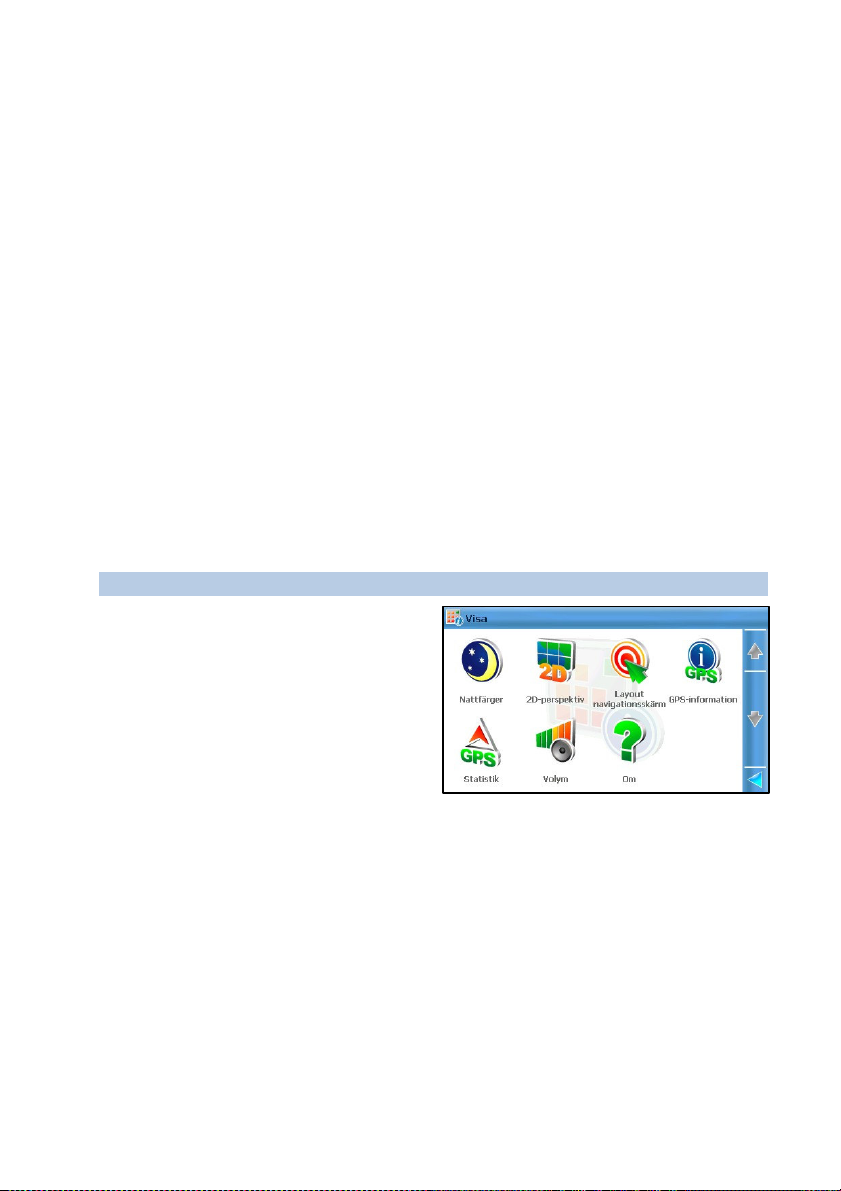
ROUTE 66 MINI & MAXI Bruksanvisning
Sänd - Använd en Bluetooth-anslutning och en telefon för att skicka
information till andra användare.
Kartdisplay - ”Flyg” på kartan, från en punkt i listan till en annan.
Andra alternativ, som Radera, Byt namn, etc. finns i vissa kontexter. Du
kan till exempel radera en historienotis, men du kan inte radera ett
sökresultat. Du kan byta namn på en resa eller en favorit, men du kan inte
byta namn på en historienotis.
Alternativ i menyn Visa
Från menyn Visa kan du enkelt få tillgång till de alternativ som du
behöver ofta under navigering eller kartsökning.
För att öppna menyn Visa:
välj Huvudmeny > Visa;
välj navigeringsbalken;
välj informationsbalken.
Visa-alternativ (alltid):
Nattfärger / Dagfärger - Välj
de klarare färgerna när du kör
under dagen. Välj de mörkare
färgerna när du kör när det är
mörkt eller i tunnlar, skogar, vid
molnigt väder.
2D-perspektiv / 3D-
perspektiv - Visa kartan från
ovanvy, som du läser en tryckt karta (2D). Få en panoramisk vy, så
som du också ser vägen framför dig (3D).
Layout navigationsskärm - Modifiera skärmens utseende och
egenskaper.
GPS-information - Kontrollerar GPS-mottagarens status, oavsett om
du navigerar eller ej.
Volym - Ställer in ljudstyrkan för röstanvisningarna. Här kan du även
stänga av ljudet.
20
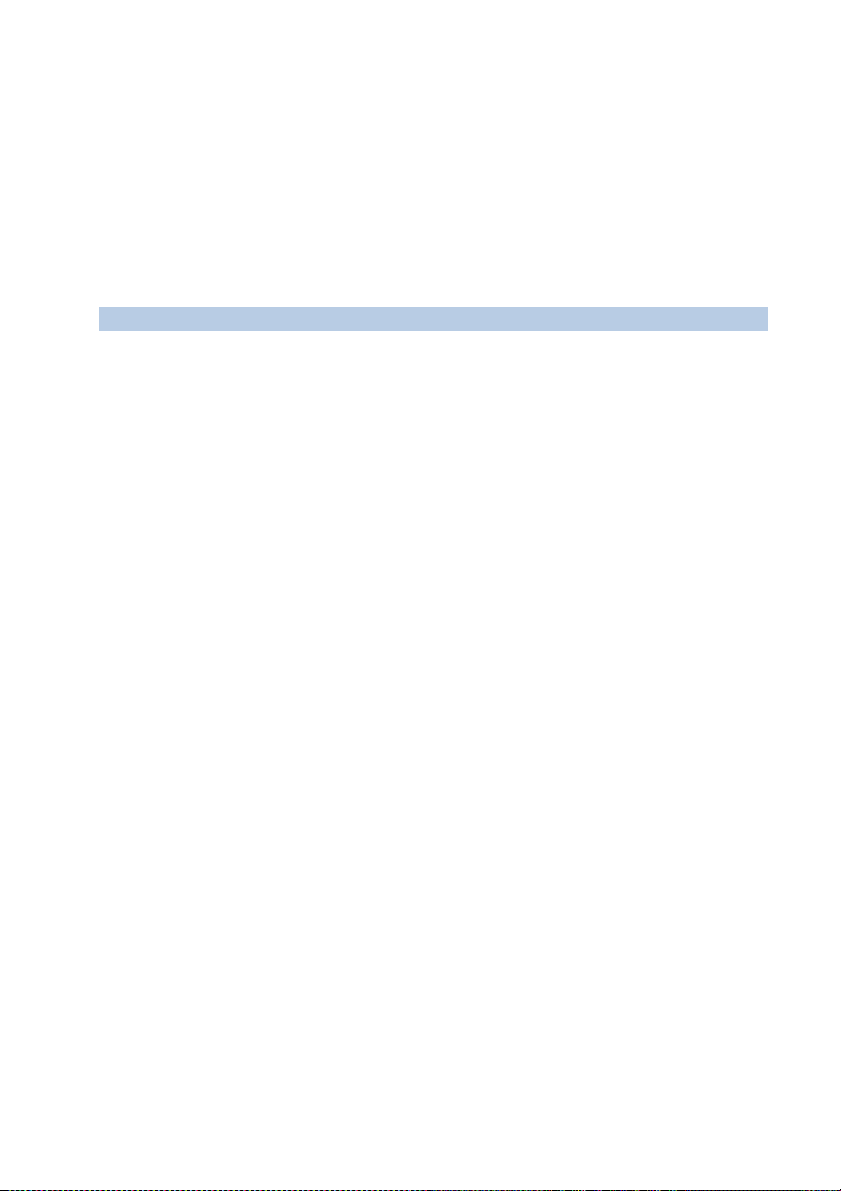
ROUTE 66 MINI & MAXI Bruksanvisning
Statistik - Få statistisk information om din aktuella resa och alla
tidigare resor: hastighet, avstånd, tid, etc.
FM-sändare på / FM-sändare av - När FM-sändaren startas,
skickar (”sänder”) din navigeringsenhet köranvisningarna till ditt
ljudsystem.
Om - Visar enhetens tekniska detaljer: programvaruversion,
motorversion, enhetens ID (IMEI-nummer), driftsystemversion, etc.
Visa-alternativ (under navigering):
Alla ovanstående alternativ plus:
Ruttbeskrivning - Visa alla viktiga detaljer om din aktuella resa:
ruttens totallängd, uppskattad tidslängd, reseläge, etc.
Spela upp senaste instruktion - Om du missade eller inte förstod
den senaste köranvisningen, tryck på denna knapp för att upprepa
den.
21
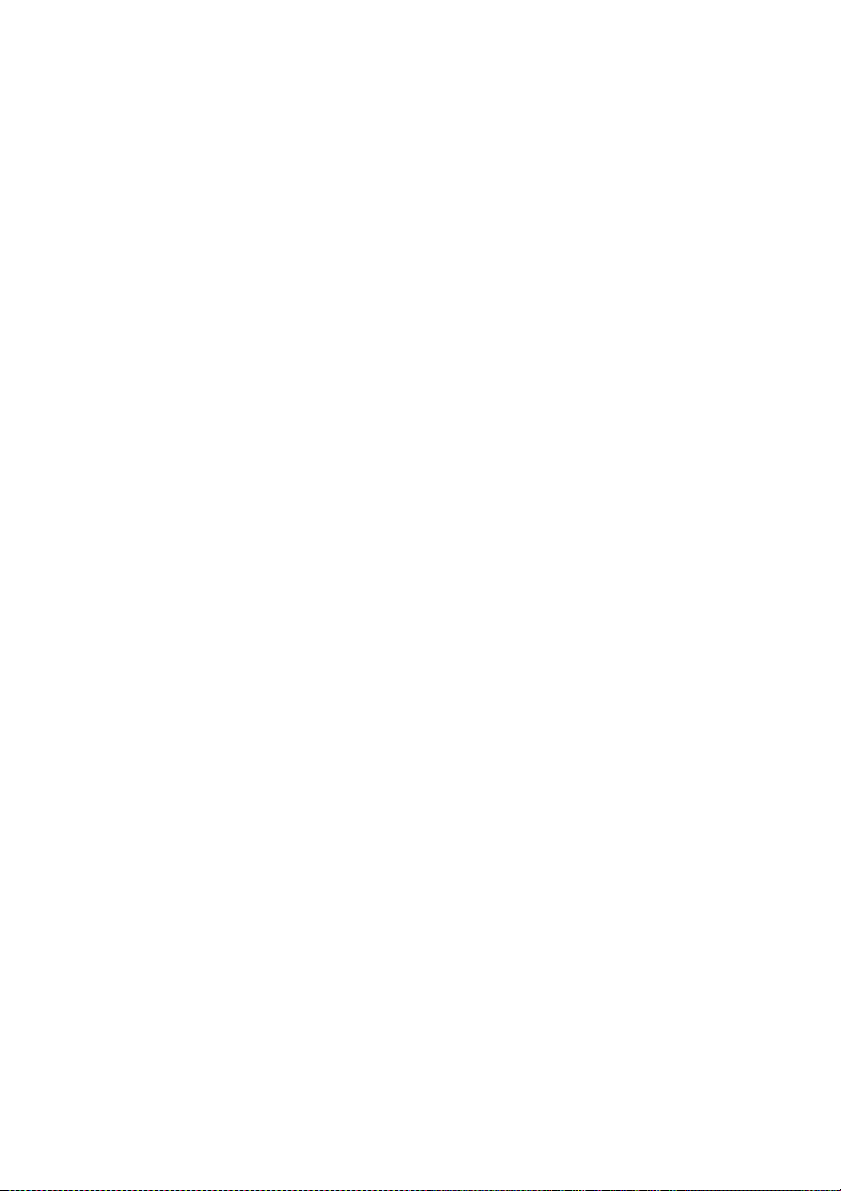
ROUTE 66 MINI & MAXI Bruksanvisning
H
U
H
R KKAA
U
R
N JJAA
N
G BB
G
Ö
RJJAA
Ö
R
NAAVVII
N
GEE
G
RAA??
R
22
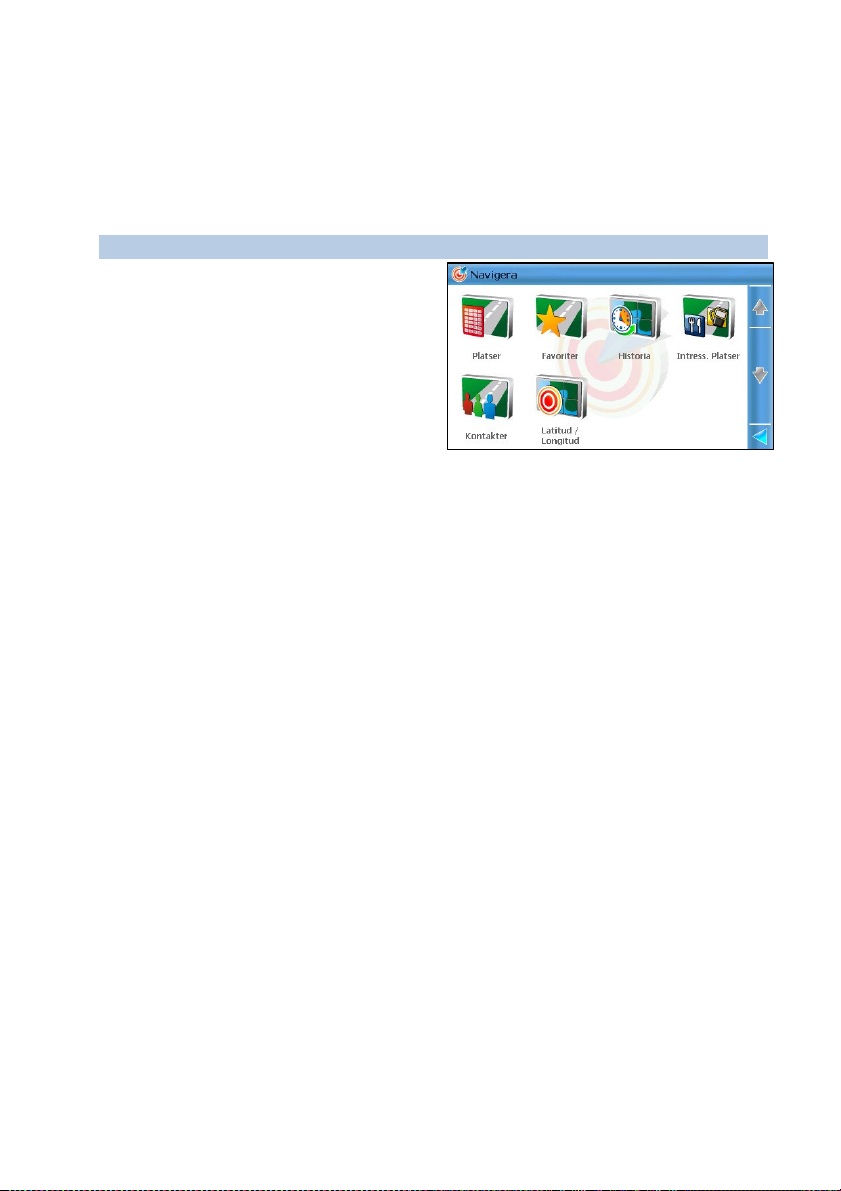
ROUTE 66 MINI & MAXI Bruksanvisning
Navigera meny
Använd detta avsnitt för att börja navigera till en plats. När du valt en
plats, kan du börja navigera mot den, spara den, skicka den till någon
annan eller lägga till den till en resa.
Navigera-alternativ:
Platser - Sök efter en plats
genom att skriva in ett ortnamn,
ett gatunamn eller ett
husnummer.
Favoriter – Sök i listan med
favoritplatser.
Historia – Sök i listan med
historienotiser (platser du besökt eller använt nyligen).
Intress. Platser – Välj en kategori och sök intressepunkter som finns
längs den aktuella resan, i närheten av den aktuella resans
avfärdspunkt eller färdmål, i närheten av markörpositionen eller GPSpositionen.
Kontakter – Sök i listan med personliga kontakter.
Latitud / Longitud – Sök efter en plats genom att föra in dess
geografiska koordinater (breddgrad och längdgrad).
För en mer detaljerad beskrivning av dessa funktioner, se avsnittet Att
söka.
Sök efter en plats och börja navigera
1. Välj Huvudmeny > Sök.
2. Välj relevant databas: Platser, Favoriter, Historia, Intress.
Platser, Kontakter, Latitud / Longitud.
3. Starta sökfrågan.
4. Välj en punkt från listan med resultat.
5. Välj Huvudmeny > Navigera.
6. Välj alternativt reseläge i skärmen Ruttyp.
23
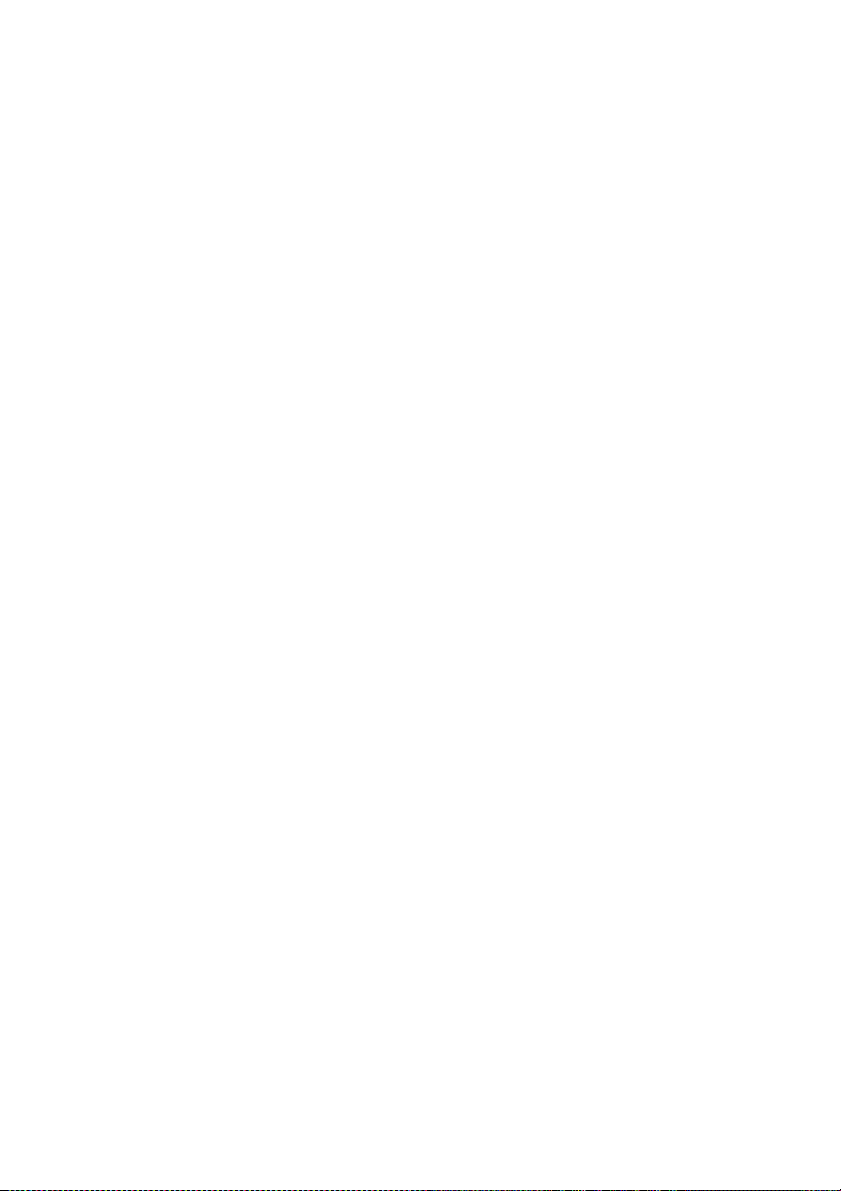
ROUTE 66 MINI & MAXI Bruksanvisning
7. Rutten beräknas och navigeringen startar automatiskt.
Navigera till markörpositionen
1. Peka på kartan för att aktivera markören.
2. Sök på kartan och placera markören på önskad plats.
3. Välj Huvudmeny > Navigera. Eller välj Navigera till i
kontextmenyn.
4. Välj alternativt reseläge i skärmen Ruttyp.
5. Rutten beräknas och navigeringen startar automatiskt.
Välj en sparad resa och börja navigera
1. Välj Huvudmeny > Resor.
2. Välj en resa i listan med definierade rutter.
3. Öppna resan.
4. Välj Huvudmeny > Starta navigering eller Navigera till.
5. Välj alternativt reseläge i skärmen Ruttyp.
6. Rutten beräknas och navigeringen startar automatiskt.
Stoppa navigering
Om du manuellt vill avbryta den aktuella resan, välj Huvudmeny >
Stoppa navigering.
Den aktuella navigeringen avbryts automatiskt när du väljer ett annat
färdmål och väljer Navigera till.
Reseläge
Applikationen kan beräkna den bästa möjliga rutten till ditt färdmål. Ange
om du kör bil eller går; om du har en personbil eller lastbil; eller om du
föredrar att resa längs den snabbaste rutten eller kortaste rutten. Rutten
beräknas med hänsyn till dessa personliga preferenser och tillgänglig
information på den aktuella kartan.
24
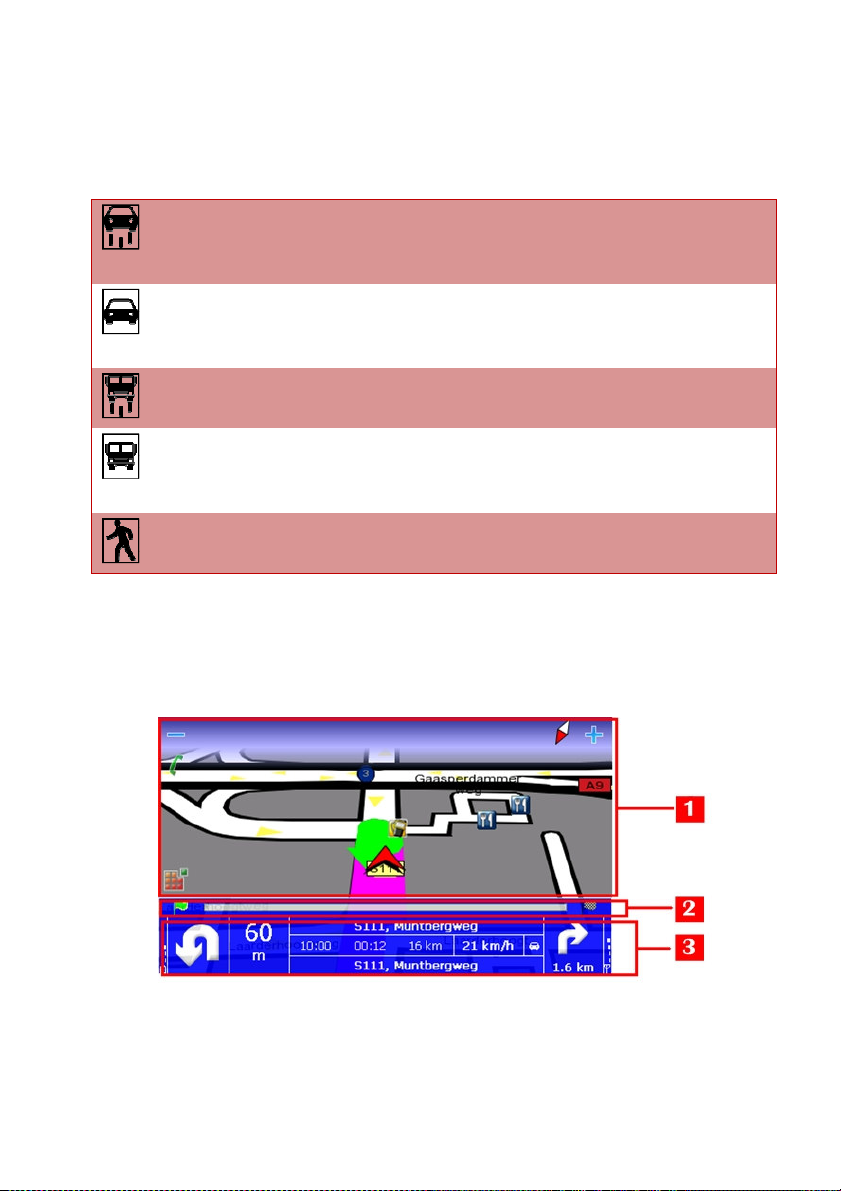
ROUTE 66 MINI & MAXI Bruksanvisning
Välj Huvudmeny > Ruttyp.
Under navigering, tryck på reselägesikonen. Välj relevant alternativ i
skärmen Ruttyp.
Snabbaste (bil) Kör med en personbil längs den
snabbaste rutten (högre
hastighetsgränser).
Kortaste (bil) Kör med en personbil längs den
kortaste rutten (det kortaste avståndet
från avfärdspunkten till färdmålet).
Snabbaste (lastbil) Kör med en lastbil längs den snabbaste
rutten (högre hastighetsgränser).
Kortaste (lastbil) Kör med en lastbil längs den kortaste
rutten (det kortaste avståndet från
avfärdspunkten till färdmålet).
Gångtrafikant Gå till färdmålet (vägar endast avsedda
för fotgängare).
Du kan när som helst ändra reseläget när du navigerar!
Vad finns på skärmen
När du navigerar är enhetens skärm indelad i:
1. Navigeringsskärmen – den innehåller ikonerna Huvudmeny / Zoom,
kartskalan och kompassen, den aktuella vägen, den beräknade rutten
25
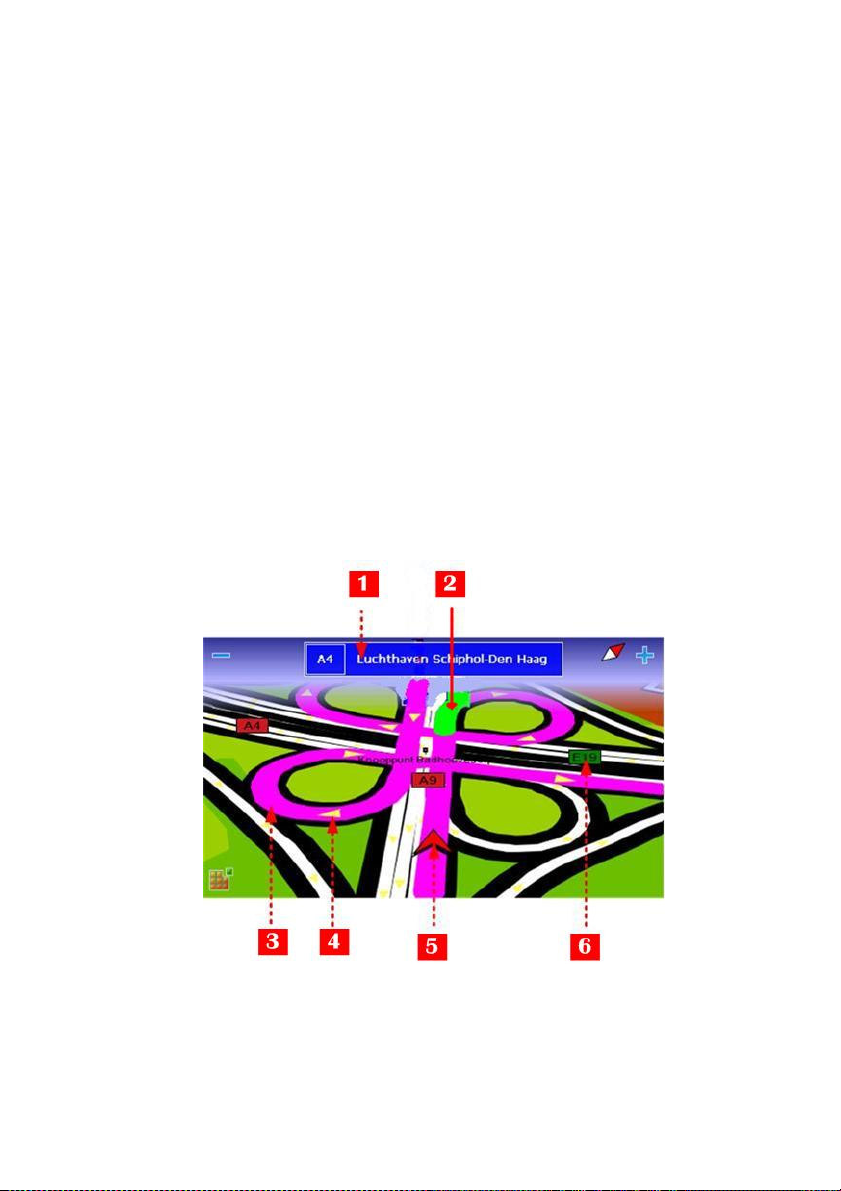
ROUTE 66 MINI & MAXI Bruksanvisning
och den aktuella riktningsändringen. Du kan även kontrollera kartans
element (intressepunkter, vägnamn och -koder, byggnader och
områden) och de dynamiska varningarna (larm om POI, favoriter,
hastighet, säkerhetskameror, etc.).
2. Framgångsbalken – detta är en geografisk totalåtergivning av din
navigering.
3. Navigeringsbalken – den innehåller alla nödvändiga köranvisningar:
typ av sväng, avståndet till aktuell sväng, uppskattad ankomsttid till
färdmålet, återstående restid och avstånd, navigeringsläge (med bil,
fotgängare, etc.) och så vidare.
Framgångsbalken och navigeringsbalken kan slås på eller stängas av vid
behov. Kontrollera kapitlet Layout navigationsskärm.
Navigeringsskärmen
Mängden information som visas på navigeringsskärmen varierar, beroende
på körförhållandena och dina personliga preferenser.
26
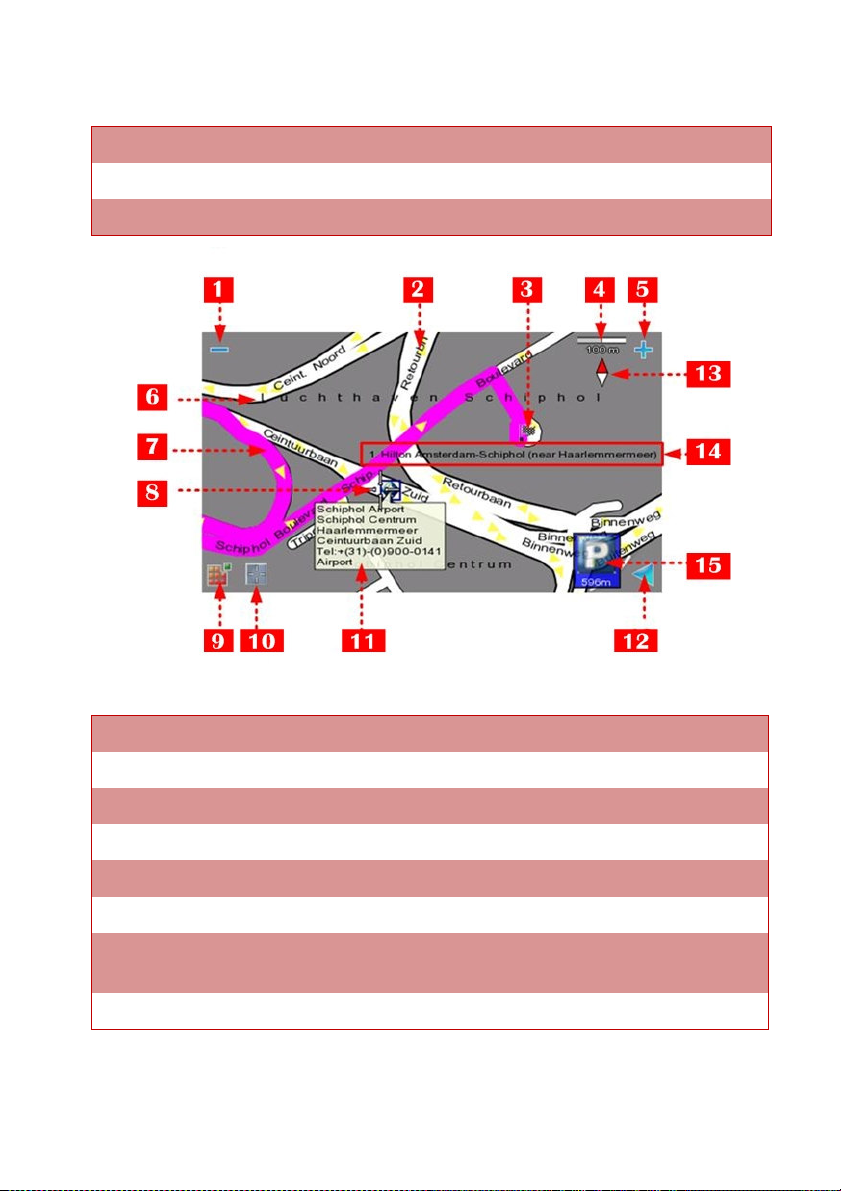
ROUTE 66 MINI & MAXI Bruksanvisning
1 Avfartsinformation 4 Trafikens riktning
2 Aktuell riktningsändring 5 GPS-pil (”Du är här!”)
3 Beräknad rutt 6 Vägkod
1 Zooma ut 9 Huvudmeny
2 Gatunamn 10 Kontextmeny
3 Färdmål 11 Textruta (informationsbubbla)
4 Kartskala 12 Gå tillbaka till navigeringsskärmen
5 Zooma in 13 Kompass
6 Områdets namn 14 Detaljer om färdmålet
7 Beräknad rutt 15 POI-larm och återstående avstånd
till denna POI
8 Markörposition
27
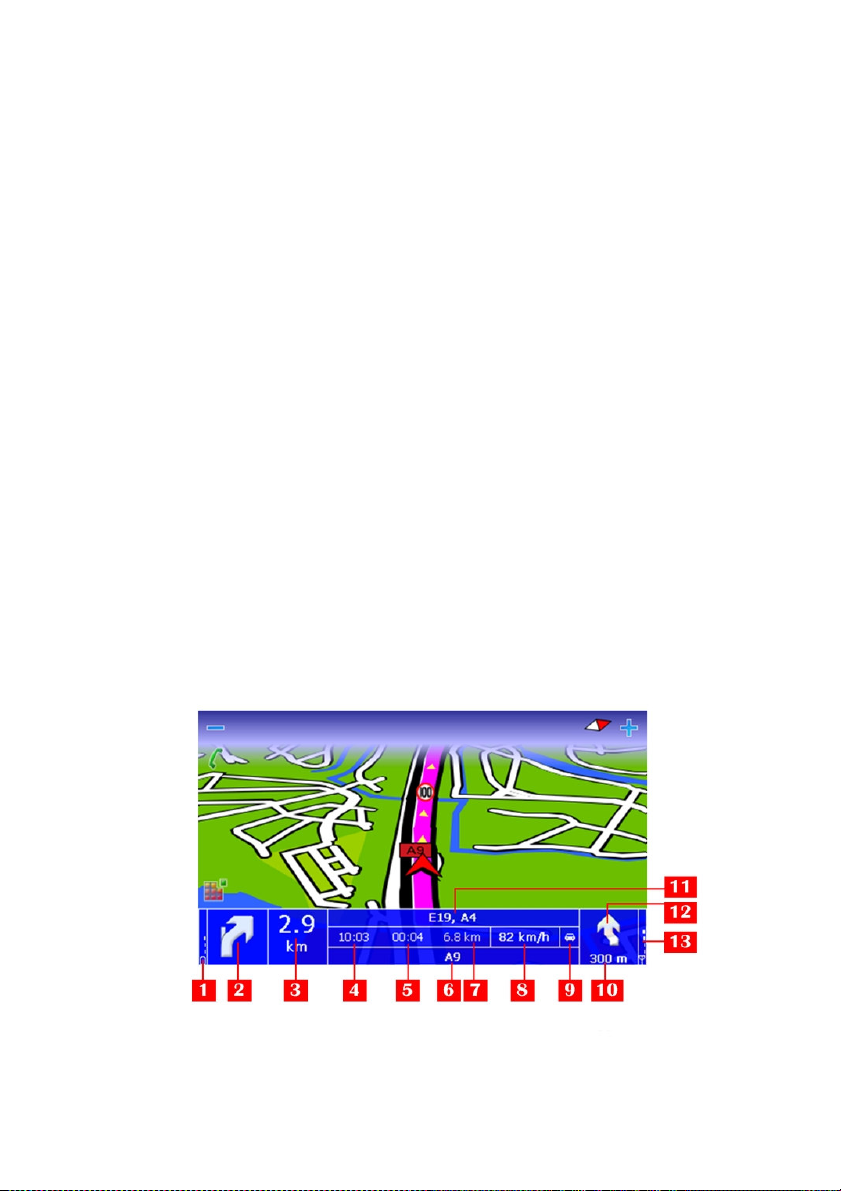
ROUTE 66 MINI & MAXI Bruksanvisning
Kontrollera följande avsnitt för mer information.
Layout navigationsskärm
Du kan enkelt anpassa applikationens egenskaper efter dina behov,
genom att definiera följande alternativ:
Förloppsstapel på / Förloppsstapel av - få ett totalt perspektiv för
den aktuella resan: avverkat avstånd, den aktuella positionen i
förhållande till hela rutten, återstående avstånd till färdmålet.
Slå på pilläge / Stäng av pilläge - den grafiska symbolen för den
aktuella riktningsändringen visas över hela navigeringsskärmen.
Navibar på / Navibar av - visa all körinformation på en
kontrollpanel (På); eller välj en enkel navigeringsskärm (Av).
Navigationsstapelns läge - placera navigeringsbalken vertikalt eller
horisontellt.
Slå på varning / Stäng av varning- följ alltid köranvisningarna,
även om navigeringsskärmen inte visas; den aktuella svängen visas
alltid på den aktiva skärmen.
Navigeringsbalken
Navigeringsbalken är din ”kontrollpanel” när du navigerar. Den innehåller
alfanumeriska och grafiska indikatorer som hela tiden uppdateras för att
visa resans status.
28
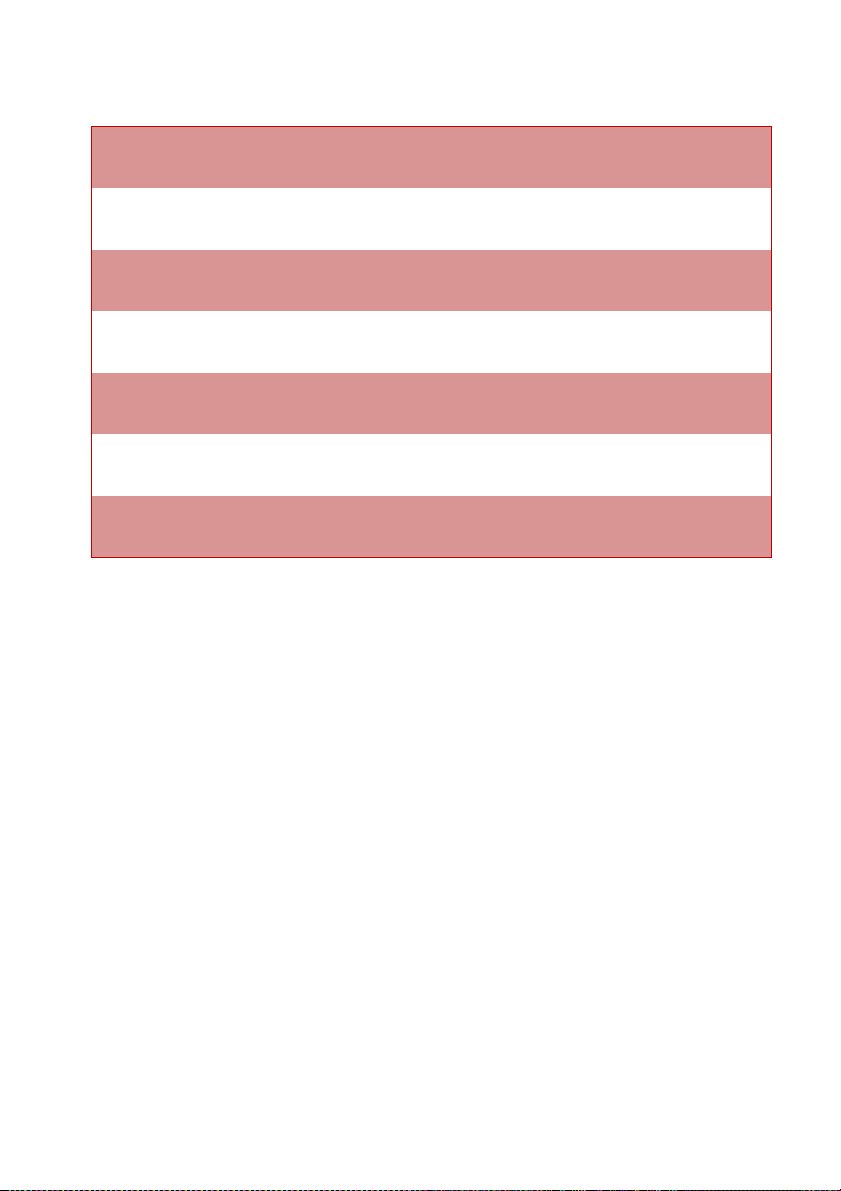
ROUTE 66 MINI & MAXI Bruksanvisning
1 Batterinivå 8 Aktuell hastighet
2 Aktuell riktningsändring 9 Reseläge
3 Återstående avstånd till
aktuell riktningsändring
4 Uppskattad ankomsttid till
10 Återstående avstånd till
nästa riktningsändring
11 Nästa vägs namn och kod
färdmålet
5 Återstående restid till
12 Nästa riktningsändring
färdmålet
6 Aktuell vägs namn och kod 13 GPS-signalens styrka
7 Återstående reseavstånd till
färdmålet
Navigeringsbalkens färg kan ändras. Välj Huvudmeny > Inställningar
> Teckenförklaring > Områden.
Ytterligare alternativ:
Tryck på navigeringsbalken för att visa Visa.
Välj det aktuella gatuområdet eller nästa gatuområde för att placera
navigeringsbalken horisontellt eller vertikalt. Samma funktion kan
göras med alternativet Layout navigationsskärm >
Navigationsstapelns läge.
Framgångsbalken
När du navigerar kan du ha ett totalt perspektiv för den aktuella resan:
avståndet som redan avverkats,
den aktuella positionen i förhållande till hela rutten,
återstående avstånd till färdmålet.
29

ROUTE 66 MINI & MAXI Bruksanvisning
För att visa framgångsbalken, välj
Huvudmeny > Visa > Layout
navigationsskärm > Förloppsstapel på .
För att gömma framgångsbalken, välj Huvudmeny > Visa > Layout
navigationsskärm > Förloppsstapel av.
1 Avfärd 4 Återstående resa
2 Resa som redan avverkats 5 Färdmål
Aktuell position i förhållande till
3
hela rutten (”Du är här!”)
Tryck på framgångsbalken för att visa skärmen Ruttbeskrivning.
För en mer detaljerad beskrivning av den aktuella
navigeringen, visa både framgångsbalken och
navigeringsbalken!
30

ROUTE 66 MINI & MAXI Bruksanvisning
Ruttbeskrivning
Ett alternativ till navigeringsbalken
är ruttbeskrivningen. För att visa
den under navigering, välj
Ruttbeskrivning i menyn Visa. Du
kan även välja framgångsbalken.
Ruttbeskrivningen innehåller
följande information:
ruttens totallängd
resans uppskattade tidslängd (i timmar och minuter)
reseläge
köranvisningar
trafikmeddelanden
aktuell position (grön flagga)
färdmål (rutig flagga)
Välj en punkt i listan och visa därefter den svängen på kartan.
Helskärmsköranvisningar
Ett alternativ till navigeringsbalken
är helskärmsköranvisningarna. Den
grafiska symbolen för den aktuella
riktningsändringen visas över hela
navigeringsskärmen. Symbolen
visas och göms dynamiskt, vilket
återspeglar trafikförhållandena.
För att visa helskärmsköranvisningarna, välj Huvudmeny > Visa >
Layout navigationsskärm > Slå på pilläge.
För att gömma helskärmsköranvisningarna, välj Huvudmeny > Visa >
Layout navigationsskärm > Stäng av pilläge.
31

ROUTE 66 MINI & MAXI Bruksanvisning
För en mer detaljerad beskrivning av den aktuella
navigeringen, visa både helskärmsköranvisningarna och
navigeringsbalken!
Aktivera och avaktivera meddelanden
Under navigering, om du öppnar
huvudmenyn eller en sekundär
skärm, göms navigeringsskärmen
temporärt bakom den aktiva
skärmen. Aktivera
meddelandealternativet om du inte
vill förlora någon köranvisning. Den
aktuella svängen visas alltså alltid
över en aktiv skärm.
För att aktivera meddelandet, välj Huvudmeny > Visa > Layout
navigationsskärm > Slå på varning.
För att avaktivera meddelandet, välj Huvudmeny > Visa > Layout
navigationsskärm > Stäng av varning.
Kombinera navigeringsalternativ
Applikationen är så mångfasetterad att den enkelt kan anpassas efter dina
behov. Du kan alltså ha:
en enkel navigeringsskärm, utan navigeringsbalk, framgångsbalk
eller meddelanden. I detta fall lyssnar du bara på
köranvisningarna.
en komplex navigeringsskärm, med navigeringsbalk,
framgångsbalk och meddelanden. I detta fall har du tillgång till all
tillgänglig information.
32

Definiera vägspärr
Detta alternativ är endast tillgängligt under navigering!
Av olika orsaker (t.ex. du vet att
svår trafik, en vägolycka eller ett
vägarbete finns längs vägen) kan du
vilja undvika en viss del av rutten.
Det vägsegmentet utesluts alltså
från resan, en omväg beräknas
automatiskt och du kan fortsätta
navigera utan avbrott.
1. Välj Huvudmeny > Definiera vägspärr.
ROUTE 66 MINI & MAXI Bruksanvisning
2. Välj vilken del av resan du vill
undvika (till exempel, de
kommande 100 metrarna). Det
vägsegmentet (som börjar från
den aktuella positionen) utesluts
från rutten.
3. Eller välj Välj från lista.
Skärmen Ruttbeskrivning visas. Välj en köranvisning från listan.
4. Rutten beräknas på nytt. Navigeringen fortsätter.
I vissa särfall (t.ex. en sträcka motorväg utan avfarter) kan du
ställa in vägspärrar, men det är kanske inte möjligt att hitta en
annan väg. Du fortsätter då navigera på den ursprungliga
vägen.
33

ROUTE 66 MINI & MAXI Bruksanvisning
När du undvikit eller passerat en vägspärr som du definierat,
avlägsnas den tillfälliga vägspärren helt. Inga referenser sparas
på enheten. Om du vill använda samma vägspärr igen för
samma vägsegment, ange detta under resan.
Kom ihåg att en vägspärr är en personlig anpassning, medan
trafikinformation är en extern tjänst som sköts av
specialiserade organisationer och distribueras till alla förare.
POI-larm
Under navigering kan du varnas i
förväg att du närmar dig en viss
intressepunkt längs eller i närheten
av vägen.
Du kan till exempel meddelas att
nästa restaurang ligger 50 meter
bort.
Se Inställningar > Alarm > Intress. Platser för mer information om
konfigurering.
Favoritlarm
Under navigering kan du varnas i
förväg att du närmar dig en av dina
favoritplatser längs eller i närheten
av vägen.
Du kan till exempel meddelas att
din hemadress ligger 50 meter bort.
Se Inställningar > Alarm >
Favorites för mer information om konfigurering.
Säkerhetskameravarningar
Under navigering kan du varnas i
förväg att du närmar dig en
34

ROUTE 66 MINI & MAXI Bruksanvisning
trafikkontrollsektor längs eller i närheten av vägen.
Du kan till exempel meddelas att nästa hastighetsgräns är 50 meter bort.
Se Inställningar > Alarm > Säkerhetskameror för mer information
om konfigurering.
Hastighetslarm
Detta är en personlig avvägning. Du
kan ställa in en maximal hastighet
som du inte vill överskrida under
körning. Om du alltså under körning
når denna hastighet, kommer en
ljud-/ skärmsignal att varna dig att
du kör för fort.
Se Huvudmeny > Inställningar >
Navigation > Larmhastighet och Huvudmeny > Inställningar >
Navigation > Larmtyp för mer information om konfigurering.
Avfartsinformation
När du kör längs en motorväg,
indikerar denna varning att du
närmar dig en motorvägsavfart. Du
har alltså tillräckligt med tid att
sänka hastigheten och lämna
motorvägen i rätt riktning.
Avfartsinformationen visas längst
upp på navigeringsskärmen. Den
innehåller motorvägsavfartens nummer, vägkod (om tillgänglig) och nästa
större städer när du lämnat motorvägen.
Avfartsinformationen är inte tillgänglig i fotgängarreseläget!
35

ROUTE 66 MINI & MAXI Bruksanvisning
Första skärmen
Andra skärmen
GPS-information
Under navigering eller när du står stilla, kan du kontrollera GPSmottagarens status.
Välj Huvudmeny > Visa > GPS-information. Eller tryck på
navigeringsbalken och välj GPS-information.
Följande information visas:
Aktuellt datum och tid. (UTC =
Koordinerad universaltid)
Längdgrad
Breddgrad
H.ö.h.
Hastighet
Färdriktning
Antal satelliter i sikt
Detaljerat schema över synliga
satelliters spridning
Färgernas betydelse:
grön – stark GPS-signal för
denna satellit.
röd – svag GPS-signal för
denna satellit.
36

Tredje skärmen
Alla satelliters signalstyrka.
Färgernas betydelse:
grön – stark GPS-signal för
denna satellit.
röd – svag GPS-signal för
denna satellit.
svart (tom) – ingen GPS-signal
för denna satellit.
ROUTE 66 MINI & MAXI Bruksanvisning
Statistik
Under navigering kan du visa
statistisk information för alla dina
resor (tidigare och aktuell).
Välj Huvudmeny > Visa >
Statistik. Eller tryck på
navigeringsbalken och välj
Statistik.
Följande information visas:
• Hastighet - aktuell hastighet.
• Avstånd – total resesträcka.
• Time – total restid.
• Genomsnitt – genomsnittlig hastighet.
• Max. – maximal hastighet.
• Soluppgång – när solen går upp (timmar och minuter)
• Solnedgång – när solen går ned (timmar och minuter)
Välj knappen Återställ om du vill avbryta insamlandet av statistikdata. Alla
räknare börjar på noll.
37

ROUTE 66 MINI & MAXI Bruksanvisning
Röstanvisningar
Under navigering kommer
applikationen vid varje
riktningsändring (”sväng”) att ge
både en bildanvisning och en
röstanvisning.
En röstanvisning hörs:
i förväg (varningsavståndet är ca. 300 meter (eller yards) innan
punkten där riktningen ska ändras);
när svängen ska ske (varningsavståndet är ca. 50 meter (eller yards)
innan punkten där riktningen ska ändras).
Tryck på navigeringsbalken för att upprepa den senaste röstanvisningen.
Varningsavståndet varierar från fall till fall. Applikationen tar
hänsyn till typen av sväng (till exempel en motorvägsavfart
kontra en U-sväng) och den aktuella navigeringshastigheten
samt uppskattar förarens reaktionstid. Vid stadskörning är
hastigheten lägre, därför är varningsavståndet kort; vid körning
på motorväg ökar varningsavståndet eftersom du kör fortare.
För att ändra röstanvisningarnas språk, välj Huvudmeny >
Inställningar > Allmän > Röstspråk.
Antalet tillgängliga språk beror på inköpsregionen. Om du ha
andra tillgängliga språk för röstanvisningarna, köp nya röster
från onlineshopen.
Ljudstyrka
Under navigering kan du ändra röstanvisningarnas ljudstyrka.
1. Välj Huvudmeny > Inställningar > Allmän > Volym.
2. Välj alternativet Volym.
38

ROUTE 66 MINI & MAXI Bruksanvisning
3. Håll och drag skjutreglaget till vänster (för att sänka volymen) eller till
höger (för att öka volymen).
4. Spara ändringarna.
Under navigering rekommenderar vi av säkerhetsskäl att du
har ljudet inkopplat och lyssnar på röstanvisningarna och andra
akustiska signaler! På så sätt kan du koncentrera dig på vägen
framför dig och undvika obehagliga trafiksituationer.
För en bättre navigeringsupplevelse, kombinera detta alternativ med
alternativet Dynamisk volym.
Alternativet Volym finns även i menyn Visa när du navigerar!
39

H
H
U
R KKAA
U
R
N JJAA
N
ROUTE 66 MINI & MAXI Bruksanvisning
G SS
G
ÖKKAA PPÅÅ
Ö
KKAAR
RTTAA
N??
N
40

ROUTE 66 MINI & MAXI Bruksanvisning
Kartsökning
Du söker på kartan i en av följande situationer:
Ingen navigering pågår. Du står stilla. Den aktuella kartan visas. Du
kan söka efter platser, visa textinformation, spara platser, skicka
platser.
Ingen navigering pågår. Du förflyttar dig fysiskt (i bil eller till fots). En
enkel navigeringsbalk visas, som visar färdhastighet, den aktuella
tiden, den aktuella vägen. Den aktuella kartan visas. Du kan utföra
ovanstående handlingar.
En navigering pågår. Du kan utföra ovanstående handlingar.
Zooma på kartan
Du kan ändra zoomnivå med hjälp av följande alternativ:
Inzoomningsikonen + på skärmen. Den maximala nivån är gatunivå.
Utzoomningsikonen - på
skärmen. Den maximala nivån
är jordgloben.
Huvudmeny > Zooma > till
hela kartan. Visa hela den
detaljerade kartan. Detta kan
vara en stadskarta, en
landskarta eller en regional
karta.
Huvudmeny >Zooma > till hela rutten - visa den aktuella resans
samtliga steg.
Huvudmeny > Zooma > till GPS-position - visa den aktuella GPS-
positionen efter du sökt på kartan.
Huvudmeny > Zooma > Markörposition - visa markörpositionen
på gatunivå.
Huvudmeny > Zooma > till utgångspunkten - visa den aktuella
resans avfärdspunkt.
41

ROUTE 66 MINI & MAXI Bruksanvisning
Huvudmeny > Zooma > till färdmålet - visa den aktuella resans
färdmål.
En digital kompass
visas alltid i skärmens övre högra hörn. Den röda
ändan anger nordlig riktning.
Zoomnivåns egenskaper under navigering kan styras automatiskt. Välj
Huvudmeny > Inställningar > Navigation > Aut. inzoomning och
ställ in värdet till Ja; när du under navigering närmar dig en korsning eller
ett vägskäl kommer navigeringsskärmen att zooma in till gatunivå (oavsett
den nuvarande zoomnivån); när du har passerat korsningen återvänder
zoomnivån till sitt ursprungliga värde.
Zoomnivåer:
Jordgloben är den grafiska representationen av jorden, som den ses
från rymden.
Världskartan är den geopolitiska representationen av hela världen.
Hela kartan är den geopolitiska representationen av den aktuella
kartan och grannländerna.
Gatunivåkartan är den mest detaljerade zoomnivån.
Du kan enkelt ändra kartan till en annan visning:
Välj Huvudmeny > Inställningar > Karta > 3D-perspektiv > Av
- visa kartan från ovanvy, som du läser en tryckt karta.
Välj Huvudmeny > Inställningar > Karta > 3D-perspektiv > På
- få en panoramisk vy, så som du också ser vägen framför dig.
Använd alternativen i menyn Visa.
Se kapitlet Kartor – Översikt för mer information om kartor.
Informationsbalken
Informationsbalken är din ”kontrollpanel” när ingen navigering pågår.
Detta är en förenklad navigeringsbalk. Den visar din hastighet (om du rör
dig fysiskt), den aktuella tiden, den aktuella vägen.
Informationsbalken innehåller följande element:
42

ROUTE 66 MINI & MAXI Bruksanvisning
1 Batterinivå 4 Aktuell tid
2 Din hastighet 5 Reseläge
3 Aktuell väg 6 GPS-signalens styrka
Tryck på informationsbalken för att visa menyn Visa.
För att gömma informationsbalken, välj Huvudmeny > Visa > Layout
navigationsskärm > Navibar av.
För att visa informationsbalken, välj Huvudmeny > Visa > Layout
navigationsskärm > Navibar på.
43

ROUTE 66 MINI & MAXI Bruksanvisning
Visa på kartan
När du är i listan, välj en punkt och
välj Huvudmeny > Visa på
kartan för att visa den platsen på
kartan. Platsen visas mitt på
skärmen.
En textruta (”informationsbubbla”)
visas också med platsen. Textrutan
innehåller följande information:
Avstånd från din aktuella position till den platsen
Adress (stad, gata, etc.)
Kontaktuppgifter (telefonnummer)
POI-kategori
Kartvisning
Detta är ett dynamiskt sätt att
visualisera flera listpunkter på
kartan. Du ”flyger” helt enkelt från
en plats till en annan.
1. Öppna en lista med flera
punkter.
2. Välj Kartdisplay. Varje punkt
visas mitt på skärmen. Uppgifterna för varje plats visas i en textruta
(”informationsbubbla”).
3. Stega upp eller ned för att ”flyga” till en annan plats.
Skicka information
De tillgängliga alternativen varierar beroende på hårdvarans
kapacitet!
Du kan skicka följande information till andra användare:
44

ROUTE 66 MINI & MAXI Bruksanvisning
För att skicka en kartsektion:
För att skicka en
För att skicka markörpositionen:
För att skick
a GPS
-
positionen:
en sektion av den aktuella kartan (som en bild);
en resa (den aktuella ruttbeskrivningen);
den aktuella GPS-positionen;
markörpositionen;
en valfri listpunkt.
ruttbeskrivning:
1. Välj Huvudmeny > Sänd >
Skicka karta.
2. Välj sätt att skicka bilden på.
Skicka via Bluetooth
1. Välj Skicka markörposition i
kontextmenyn.
2. Välj sätt att skicka
markörpositionen på.
Skicka via Bluetooth
1. Välj Huvudmeny > Resor.
2. Välj en resa.
3. Välj Huvudmeny > Sänd.
4. Välj sätt att skicka resan på.
Skicka via Bluetooth
1. Välj Sänd > Skicka GPS-
position i kontextmenyn.
2. Välj sätt att skicka GPS-
positionen på.
Skicka via Bluetooth
45

ROUTE 66 MINI & MAXI Bruksanvisning
För att skicka e
n listpunkt:
1. Välj först en punkt från listan.
2. Välj Huvudmeny > Sänd.
3. Välj sätt att skicka punkten på.
Skicka via Bluetooth
(För PND-telefonanslutning) Följande villkor måste uppfyllas för att
framgångsrikt skicka uppgifterna:
Bluetooth-anslutningen är aktiv;
Internettjänsten är aktiv;
MMS-tjänsten är aktiv;
en lämpad tillträdespunkt har definierats;
du har en giltig extern postbox.
Se mobiltelefonens användarhandbok för detaljer om
konfiguration. Kontakta din mobiltjänst för tekniskt stöd.
46

ROUTE 66 MINI & MAXI Bruksanvisning
För att spara markörpositionen:
För att spara GPS
-
positionen:
Spara information
När du använder detta
navigeringsprogram kan du:
spara en sektion av den
aktuella kartan [som en
bild];
spara den aktuella GPS-
positionen [som en
favorit/kontakt].
spara markörpositionen [som en favorit/kontakt].
spara en listpunkt [som en favorit/kontakt].
1. Välj Spara markörposition i
kontextmenyn.
2. Välj sätt att spara
markörpositionen på. Följande
alternativ finns tillgängliga:
▪ Spara som kontakt
▪ Uppdatera kontakt
1. Välj Huvudmeny > Spara >
Spara GPS-position.
2. Välj sätt att spara GPSpositionen på. Följande
alternativ finns tillgängliga:
▪ Spara som kontakt
▪ Uppdatera kontakt
▪ Spara som favorit
▪ Spara som hemadress
▪ Spara som kontorsadress
3. Vid en ny kontakt eller ny
favorit, använd tangentbordet
för att skriva ett namn. Vid en
kontaktuppdatering, välj en
befintlig kontakt från
kontaktlistan.
4. Spara ändringarna.
▪ Spara som favorit
▪ Spara som hemadress
▪ Spara som kontorsadress
3. Vid en ny kontakt eller ny
favorit, använd tangentbordet
för att skriva ett namn. Vid en
kontaktuppdatering, välj en
befintlig kontakt från
kontaktlistan.
4. Spara ändringarna.
47

ROUTE 66 MINI & MAXI Bruksanvisning
För att spara en listpunkt:
För att spara en kartsektion:
1. Välj först en punkt från
resultatlistan.
2. Välj Huvudmeny > Spara.
3. Välj sätt att spara punkten på.
Följande alternativ finns
tillgängliga:
▪ Spara som kontakt
▪ Uppdatera kontakt
▪ Spara som favorit
▪ Spara som hemadress
▪ Spara som kontorsadress
4. Vid en ny kontakt eller ny
favorit, använd tangentbordet
för att skriva ett namn. Vid en
kontaktuppdatering, välj en
befintlig kontakt från
kontaktlistan.
5. Spara ändringarna.
1. Välj Huvudmeny > Spara >
Spara karta som bild.
2. Använd tangentbordet för att
skriva ett namn på den nya
bilden. Eller använd ett förifyllt
namn.
3. Spara bilden. Bilden sparas på
minneskortet.
48

ROUTE 66 MINI & MAXI Bruksanvisning
HHUURR HHIITTTTAARR JJAAGG
PPLLAATTSSEENN JJAAGG BBEEHHÖÖVVEERR?
?
49

ROUTE 66 MINI & MAXI Bruksanvisning
Sökmeny
Använd denna sektion för att hitta
platsen du behöver. När du hittat
en plats, kan du börja navigera mot
den, spara den, skicka den till
någon annan eller lägga till den till
en resa.
Följande alternativ finns
tillgängliga:
Platser - Sök efter en plats genom att skriva in ett ortnamn, ett
gatunamn eller ett husnummer.
Favoriter – Sök i listan med favoritplatser.
Historia – Sök i listan med historienotiser (platser du besökt eller
använt nyligen).
Intress. Platser – Sök intressepunkter som finns längs den
aktuella resan, i närheten av den aktuella resans avfärdspunkt
eller färdmål, i närheten av markörpositionen eller GPS-positionen.
Kontakter – Sök i listan med personliga kontakter.
Latitude / Longitude – Sök efter en plats genom att föra in
dess geografiska koordinater (breddgrad och längdgrad).
Söka plats
Du kan söka platser efter ortnamn,
gatunamn, husnummer eller
postnummer.
Sökningen är inte begränsad till den
aktuella kartan! Överensstämmande
resultat kan tillhöra olika kartor,
regioner eller länder. Om du till
exempel skriver in
listan med resultat
Londerzell (Belgien).
lond
innehåller
London (Storbritannien), London (Kanada) och
50

ROUTE 66 MINI & MAXI Bruksanvisning
När du söker på husnummer eller postnummer, ange antingen de sista tre
tecknen eller kombinera husnumret eller postnumret med gatunamnet
eller ortnamnet. Om du till exempel skriver in bara
tom. Om du skriver in
174
eller
17 lond
är resultatlistan inte tom.
17
är resultatlistan
1. Välj Huvudmeny > Sök > Platser.
2. Ange relevanta nyckelord i inmatningsfältet.
3. Starta sökningen.
4. Stega genom listan med resultat och välj en punkt.
5 Visa platsen på kartan. Välj Huvudmeny > Navigera för att starta
en ny navigering.
Söka intressepunkter
Du kan söka platser genom att välja
en POI-kategori som är relevant för
din sökning.
För att exempelvis hitta alla
restauranger i närheten av din
nuvarande position, väljer du
kategorin Mat & dryck.
1. Välj Huvudmeny > Sök >
Intress. Platser.
2. Välj minst en kategori. Fortsätt
till nästa skärm.
Du kan välja flera kategorier.
För att välja alla kategorier, markera
rutan Alla kategorier. För att
avmarkera alla kategorier, markera
rutan Alla kategorier igen.
3. Välj ett alternativ:
Resa – sök alla platser längs den
beräknade rutten som
överensstämmer med den valda
51

ROUTE 66 MINI & MAXI Bruksanvisning
kategorin.
Färdmål – sök alla platser i närheten av färdmålet som
överensstämmer med den valda kategorin.
GPS-position – sök alla platser i närheten av den aktuella GPS-
positionen som överensstämmer med den valda kategorin.
Markörposition – sök alla platser i närheten av den aktuella
markörpositionen som överensstämmer med den valda kategorin.
Utgångspunkt – sök alla platser i närheten av avfärdspunkten som
överensstämmer med den valda kategorin.
När ingen navigering pågår (vilket betyder ingen beräknad rutt), visas
alternativen Resa, Färdmål och Utgångspunkt.
Täckning för Resa - Resultaten befinner sig inom en bredd på 20 km
längs färdvägen (10 km på vänster sida och 10 km på den högra).
Täckning för övriga alternativ - Resultaten befinner sig inom ett område
med 10 km radie runt referenspunkten (färdmål, GPS-position,
markörposition eller avfärd).
4. Sökningen startar. En lista med resultat visas. Stega genom listan med
resultat och välj en punkt.
5. Visa platsen på kartan. Välj Huvudmeny > Navigera för att starta
en ny navigering.
Söka historienotiser
Detta alternativ visas när listan är tom (inga historienotiser)!
Listan Historia håller reda på alla
platser som du tidigare sökt efter
och sedan använde för navigering
eller för att söka på kartan.
Historienotiserna visas i
tidsordning: den senast använda
notisen står först på listan, den
52

ROUTE 66 MINI & MAXI Bruksanvisning
äldsta notisen sist. 100 notiser kan lagras i denna lista. När listan är full,
raderas den sista punkten på listan och en ny notis sparas.
1. Välj Huvudmeny > Sök > Historia.
2. Stega genom listan med resultat och välj en punkt.
3. Visa platsen på kartan. Välj Huvudmeny > Navigera för att starta
en ny navigering.
Söka favoriter
Din personliga lista med favoriter
innehåller de platser som du
använder ofta för att navigera, söka
på kartan eller planera en rutt.
Istället för att söka efter en plats
varje gång du ska använda den, kan
du helt enkelt hämta den från din
personliga lista.
När du öppnar applikationen för första gången är listan tom, förutom de
speciella favoriterna Hem och Kontoret, som inte definierats än.
Du kan spara alla adresser, historienotiser, intressepunkter eller
markörpositioner som en favorit.
Välj Huvudmeny > Sök > Favoriter.
Lägga till, byta namn på, ta bort favoriter
För att lägga till en favorit:
1. Sök först i en databas och välj en punkt. Eller peka på en punkt på
kartan (”markörposition”).
2. Välj Huvudmeny > Spara. Eller välj Spara markörposition i
kontextmenyn.
3. Välj Spara som favorit.
4. Låt det förifyllda namnet vara kvar eller skriv ett annat namn.
5. Spara den nya favoriten.
53

ROUTE 66 MINI & MAXI Bruksanvisning
6. Den nya platsen visas i listan med favoriter.
För att byta namn på en favorit:
1. Välj Huvudmeny > Sök > Favoriter.
2. Välj en punkt.
3. Välj Huvudmeny > Byt namn.
4. Skriv in ett annat namn i inmatningsfältet Byt namn till.
5. Spara ändringarna.
För att ta bort en favorit:
1. Välj Huvudmeny > Sök > Favoriter.
2. Välj en punkt.
3. Välj Huvudmeny > Radera. Punkten tas bort från listan permanent.
För att ta bort alla favoriter (rensa listan):
1. Välj Huvudmeny > Sök > Favoriter.
2. Välj Huvudmeny > Ta bort alla. Alla punkter tas bort från listan
permanent, förutom Hem och Kontoret.
Din ”hemadress”
Ditt ”hem” kan vara en plats som du
ser som ditt personliga
”högkvarter”. Det kan vara din
vanliga hemadress eller en tillfällig
”semesterplats”.
Din ”hemadress” kan enkelt ändras
vid behov.
54

ROUTE 66 MINI & MAXI Bruksanvisning
För att välja din ”hemadress”:
1. Sök först i databasen och välj en punkt. Eller peka på en punkt på
kartan (”markörposition”).
2. Välj Huvudmeny > Spara. Eller välj Spara markörposition i
kontextmenyn.
3. Välj Spara som hemadress.
4. ”Hemadressen” sparas och är redo att användas för navigering,
ruttplanering eller sökning.
Din ”kontorsadress”
Ditt ”kontor” kan vara en plats som
du ser som ditt ”jobbhögkvarter”.
Det kan vara din vanliga
kontorsadress eller en tillfällig
”affärsreseplats”.
Din ”kontorsadress” kan enkelt
ändras vid behov.
För att välja din ”kontorsadress”:
1. Sök först i databasen och välj en punkt. Eller peka på en punkt på
kartan (”markörposition”).
2. Välj Huvudmeny > Spara. Eller välj Spara markörposition i
kontextmenyn.
3. Välj Spara som kontorsadress.
4. ”Kontorsadressen” sparas och är redo att användas för navigering,
ruttplanering eller sökning.
55

ROUTE 66 MINI & MAXI Bruksanvisning
Söka i listan med favoriter
1. Välj Huvudmeny > Sök >
Favoriter.
2. Stega genom listan. Punkterna
är ordnade alfabetiskt.
3. Stega genom listan med
resultat och välj en punkt.
4. Visa platsen på kartan. Välj
Huvudmeny > Navigera för att starta en ny navigering.
Dina favoriter kan tillhöra olika kartor! Du kan inte börja
navigera till en favorit som inte tillhör den aktuella kartan!
Söka kontakter
Detta alternativ visas när listan är tom (inga kontakter
definierade)!
Denna lista innehåller dina
personliga kontakter. Du kan
antingen ringa till eller navigera
mot dessa kontakter.
1. Välj Huvudmeny > Sök >
Kontakter.
2. Stega genom listan med
resultat och markera en punkt.
3. Applikationen kontrollerar kontaktens adress och, om det finns
liknande adresser, visar en lista med resultat. Välj en punkt.
4. Visa platsen på kartan. Välj Huvudmeny > Navigera för att starta
en ny navigering. För andra alternativ, välj huvudmenyn.
56

ROUTE 66 MINI & MAXI Bruksanvisning
För att lägga till en kontakt:
1. Sök först i databasen och välj en punkt. Eller peka på en plats på
kartan.
2. Välj Huvudmeny > Spara. Eller välj Spara markörposition i
kontextmenyn.
3. Välj Spara som kontakt.
4. För in ett namn.
5. Spara den nya kontakten.
För att uppdatera en kontakt:
1. Sök först i databasen och välj en punkt. Eller peka på en plats på
kartan.
2. Välj Huvudmeny > Spara. Eller välj Spara markörposition i
kontextmenyn.
3. Välj Uppdatera kontakt.
4. Välj en kontakt i listan Kontakter.
5. Uppdatera kontakten.
6. Välj Ja för att spara det nya värdet.
För att ta bort en kontakt:
1. Välj Huvudmeny > Sök > Kontakter.
2. Välj en kontakt i listan Kontakter.
3. Välj Huvudmeny > Radera. Kontakten avlägsnas permanent från
enheten.
57

ROUTE 66 MINI & MAXI Bruksanvisning
Söka koordinater
Du kan söka efter en plats genom att föra in dess bredd- och längdgrad.
Detta är en mer avancerad funktion och ger dig exakta resultat.
1. Välj Huvudmeny > Sök >
Latitud / Longitud.
2. I sektionen Latitud välj varje
inmatningsfält.
3. För in ett korrekt numeriskt
värde. Använd
backsteg
för att
rätta. Spara värdena.
4. Upprepa steg 2 och 3 för
sektionen Longitud.
5. Starta sökningen. Platsen anges
på kartan.
6. Välj Huvudmeny > Navigera
för att starta en ny navigering.
Eller välj Navigera till i
kontextmenyn.
Du kan börja söka genom att bara
lägga till numeriska värden för breddgraden, bara för längdgraden eller en
kombination.
Du kan söka vilken plats som helst i hela världen! Sökningen är
inte begränsad till den aktuella kartan. Platsen visas på
gatunivå (om du redan köpt motsvarande detaljerade karta)
eller på en högre nivå på 200 km eller 100 miles (om du inte
har en licens att använda den kartan).
58

ROUTE 66 MINI & MAXI Bruksanvisning
H
U
H
R PPLLAA
U
R
NEE
N
RAA
R
R JJAA
R
G
G
MII
M
NAA
N
REESS
R
O
O
R??
R
59

ROUTE 66 MINI & MAXI Bruksanvisning
Planera en ny resa
Du kan börja planera en resa från en valfri del av applikationen; gör så
här:
Välj Huvudmeny > Resor > [Ny resa].
I en valfri lista: markera en punkt, välj därefter Huvudmeny > Lägg
till till rutt.
Från kartan: när markören är aktiv (den anger en plats på kartan), välj
därefter Huvudmeny > Lägg till till rutt.
För att planera en rutt:
Välj Huvudmeny > Resor >
[Ny resa] och fortsätt till nästa
skärm.
I skärmen Ställ in avgång, välj
databasen du behöver och sök
avfärdspunkten. Lägg till
avfärdspunkten till denna resa.
Skriv in namnet på den nya
resan i inmatningsfältet Spara
som. För in alla tecken och
fortsätt till nästa skärm.
Nu innehåller skärmen
Reseplanerare avfärdspunkten.
Lägg till färdmålet. Eller välj
huvudmenyn för att komma åt
tillgängliga alternativ.
60

ROUTE 66 MINI & MAXI Bruksanvisning
I skärmen Ställ in
destination, välj databasen du
behöver och sök färdmålet. Lägg till
färdmålet till denna resa.
Om rutten innehåller minst två
platser, visas meddelandet Lägg till
vägpunkt. Välj Ja för att lägga till
andra mellanliggande platser till
resan. Välj Nej för låta applikationen
beräkna resan.
Nu innehåller skärmen
Reseplanerare avfärdspunkten
och färdmålet. Fortsätt till nästa
skärm.
Upprepa steg 5 till 7 för varje
vägpunkt du vill lägga till.
61

ROUTE 66 MINI & MAXI Bruksanvisning
Rutten beräknas och visas på
kartan. Nu kan du antingen starta
navigeringen eller använda
resealternativen.
Du kan lägga till så många platser som du behöver till en rutt!
Alla platser som läggs till till en rutt måste finnas på den
aktuella kartan! Gränsöverskridande navigering är inte möjlig!
Vad kan jag göra med mina
resor?
För att öppna listan med resor, välj
Huvudmeny > Resor. När listan
62

ROUTE 66 MINI & MAXI Bruksanvisning
med resor visas kan du utföra följande handlingar:
skapa nya resor;
öppna resa;
byta namn på resor;
ta bort resor;
skicka resor till andra användare.
Öppna en resa:
1. Välj Huvudmeny > Resor.
2. Välj en resa. Om listan är tom har du inte definierat någon resa.
3. Öppna resan. Skärmen Reseplanerare visas.
Byt namn på en resa:
1. Välj Huvudmeny > Resor.
2. Välj en resa.
3. Välj Huvudmeny > Byt namn.
4. Använd tangentbordet för att skriva ett nytt namn.
5. Spara ändringarna.
Ta bort en resa:
1. Välj Huvudmeny > Resor.
2. Välj en resa.
3. Välj Huvudmeny > Radera. Den valda resan avlägsnas permanent
från applikationen.
63

ROUTE 66 MINI & MAXI Bruksanvisning
Ta bort alla resor:
1. Välj Huvudmeny > Resor.
2. Välj Huvudmeny > Ta bort alla.
3. Välj Ja. Alla resor avlägsnas permanent från applikationen.
När en resa är öppen kan du:
börja navigera längs resan;
börja navigera till vald vägpunkt;
beräkna resan (tillgängligt när minst två vägpunkter är definierade);
ändra reseinnehållet (lägg till andra platser, ta bort befintliga platser,
ändra platsernas ordning på resan);
visa vald vägpunkt på kartan;
”flyg” över kartan från en plats till en annan;
skicka resedetaljer (ruttbeskrivning) till andra användare;
spara vald vägpunkt som en kontakt eller favorit;
söka efter intressepunkter i närheten av vald vägpunkt;
simulera navigering längs den beräknade resan, trots att du står stilla
(tillgängligt när minst två vägpunkter är definierade);
ta bort vissa eller alla vägpunkter.
Simulera rutt
Att simulera en rutt betyder att visa
en ”falsk” navigering till färdmålet,
trots att du står stilla.
1. Välj Huvudmeny > Resor.
2. Välj en resa och öppna den.
3. Välj Huvudmeny > Simulera
rutt.
64

ROUTE 66 MINI & MAXI Bruksanvisning
4. Den simulerade navigeringen börjar. Navigeringsbalken och
röstanvisningarna aktiveras och hänvisar till simulerade
körförhållanden längs den beräknade rutten.
Under simulerad navigering kan du:
Öka simuleringshastigheten. Välja den övre hastighetsmätaren.
Minska simuleringshastigheten. Välja den nedre hastighetsmätaren.
Avbryta simuleringen.
Zooma in.
Zooma ut.
65

ROUTE 66 MINI & MAXI Bruksanvisning
HHUURR KKAANN JJAAGG AANNVVÄÄNNDDAA
MIINN TTEELLEEFFOONN??
M
66

ROUTE 66 MINI & MAXI Bruksanvisning
Telefonmöjligheter
Detta alternativ är endast tillgängligt när enheten är ansluten
till vaggan (tillbehör)! Vaggan måste anslutas till ett eluttag!
Denna navigeringsenhet stöder en Bluetooth-anslutning. Genom att
ansluta navigeringsenheten till en mobiltelefon kan du:
ringa telefonsamtal;
ta emot telefonsamtal;
överföra dina kontakter från mobiltelefonen till navigeringsenheten;
ansluta till Internet (via GPRS-anslutningen);
använda din navigeringsenhet som ett handsfreeverktyg för ytterligare
bekvämlighet och säkerhet när du kör.
67

ROUTE 66 MINI & MAXI Bruksanvisning
Aktivera och avaktivera Bluetooth-anslutningen
För att aktivera Bluetoothanslutningen, välj Huvudmeny >
Telefon > Aktivera Bluetooth.
Alternativet Anslut till telefon är
nu tillgängligt.
För att avaktivera Bluetoothanslutningen, välj Huvudmeny >
Telefon > Inaktivera Bluetooth.
Alla alternativ avaktiveras.
När du återställer eller startar om navigeringsenheten, förloras
Bluetooth-anslutningen!
Ansluta enheten till en telefon
För att ansluta navigeringsenheten
till en mobiltelefon:
1. Välj Huvudmeny > Telefon >
Anslut till telefon för att
förbereda sökningen efter
Bluetooth-kompatibla telefoner i
din närhet (ca 10 meter).
2. I skärmen Välj en enhet eller
sök efter flera enheter, välj
ikonen Sök för att hitta
Bluetooth-kompatibla telefoner.
Om du tidigare ställt in en
68

ROUTE 66 MINI & MAXI Bruksanvisning
Bluetooth-anslutning, sparas
den telefonen i listan.
3. Välj mobiltelefonen du föredrar.
Enheten försöker att ansluta till
mobiltelefonen.
4. När du ombeds, för in 0000 på
mobiltelefonen för att fullborda
Bluetooth-anslutningen.
5. När anslutningsmeddelandet
visas på mobiltelefonen, välj Ja. Navigeringsenheten kommunicerar
med mobiltelefonen. Nu har navigeringsenheten samma funktioner
som telefonen. Telefonikonen visas på navigeringsskärmen.
Koppla bort enheten från en telefon
För att koppla bort navigeringsenheten från en mobiltelefon, välj
Huvudmeny > Telefon > Koppla bort telefonen. Bluetoothanslutningen avbryts.
När du startar om eller stänger av telefonen, förloras
Bluetooth-anslutningen!
Importera kontakter från en telefonbok
När du anslutit navigeringsenheten till en mobiltelefon kan du importera
(”ladda ned”) alla kontakter från mobiltelefonen.
För att importera alla kontakter från en telefonbok:
1. Välj Huvudmeny > Telefon > Ring.
2. Välj Huvudmeny.
3. Välj Ja för att starta överföringen av alla kontakter från
telefonboken till navigeringsenheten. Tillgängliga kontakter visas i
listan.
Visa telefonmodeller tillåter inte tillgång till deras telefonbok!
Då kan du inte importera dessa kontakter till
navigeringsenheten.
69

Ringa telefonsamtal
Välj en kontakt:
Tryck in numret:
Välj Huvudmeny > Telefon
> Ring.
Välj ett nummer från listan.
Slå numret. Numret som slås
visas på skärmen.
Navigeringsenheten fungerar som
en handsfree-enhet. Välj Avsluta
samtal om ingen svarar eller om
du vill avbryta telefonsamtalet.
ROUTE 66 MINI & MAXI Bruksanvisning
Välj Huvudmeny > Telefon
> Ring.
Välj Nytt nummer. Öppna
tangentbordet.
70

För in numret du vill ringa.
Välj ett nummer från en lista med resultat eller punkt på kartan:
Slå numret. Numret som slås
visas på skärmen.
Navigeringsenheten fungerar som
en handsfree-enhet. Välj Avsluta
samtal om ingen svarar eller om
du vill avbryta telefonsamtalet.
ROUTE 66 MINI & MAXI Bruksanvisning
Starta en sökfråga och välj ett
resultat med ett telefonnummer. Eller
sök på kartan och hitta en plats med
ett telefonnummer (kontrollera
platsens textruta).
Välj Huvudmeny > Ring.
Numret som slås visas på skärmen.
Navigeringsenheten fungerar som en
handsfree-enhet. Välj Avsluta
samtal om ingen svarar eller om du
vill avbryta telefonsamtalet.
71

Ta emot telefonsamtal
Ej besvarade s
amtal
Under navigering, kartsökning eller
reseplanering kan du ta emot
inkommande samtal med
navigeringsenheten som en
handsfreetelefon.
Välj Ja för att svara på det
inkommande samtalet.
Välj Nej för att avvisa det
inkommande samtalet.
ROUTE 66 MINI & MAXI Bruksanvisning
Kontrollera telefonnotiser
Använd denna del för att visa
historienotiser för telefonens
handlingar.
Du kan:
visa alla samtal du ringt, tagit
emot eller missat;
ringa en kontakt från listan;
ta bort en historienotis.
1. Stega genom listan.
2. Välj en punkt.
3. Slå numret. Ta bort numret.
72

Mottagna samtal
Uppringda nummer
1. Stega genom listan.
2. Välj en punkt.
3. Slå numret. Ta bort numret.
1. Stega genom listan.
2. Välj en punkt.
3. Slå numret. Ta bort numret.
ROUTE 66 MINI & MAXI Bruksanvisning
73

ROUTE 66 MINI & MAXI Bruksanvisning
H
U
H
R KKAA
U
R
N JJAA
N
G
G
NVVÄÄ
AAN
N
DAA
N
D
SSÄÄN
N
MII
DAA
D
R
N FF
N
M
REE??
M--
M
74

ROUTE 66 MINI & MAXI Bruksanvisning
Beroende på styrkan och kvaliteten på den signal som skickas
Vad är FM-sändaren?
Detta alternativ är endast tillgängligt när enheten är ansluten
till vaggan (tillbehör)! Vaggan måste anslutas till ett eluttag!
Du kan utöka navigeringsenhetens funktioner. Vaggan har en inbyggd FMsändare. När du startar FM-sändaren kan navigeringsenheten skicka
(”sända”) köranvisningarna till bilens radiosystem eller bilens ljudsystem.
Hur FM-sändaren används
1. Sätt först navigeringsenheten i vaggan (tillbehör).
2. Anslut vaggan till eluttaget (tändaren eller vägguttag) för fortsatt
laddning.
3. Slå på enheten.
4. Slå på applikationen.
5. Slå på radion. Använd radiokontrollerna för att stega på FMbandbredden.
av vaggan samt lokala förhållanden, använd:
en ”ledig” frekvens (en frekvens som inte används av ett
radioprogram) om vaggans signal inte är tillräckligt stark för att
övervinna en radiostations signal.
En redan använd frekvens (en radiostations frekvens) om
vaggans signal är tillräckligt stark för att övervinna
radiostationens signal.
6. Välj Huvudmeny > Inställningar > Allmän > FM-sändare och välj
På. Eller välj Huvudmeny > Visa > FM-sändare.
7. Välj Huvudmeny > Inställningar > Allmän > FM-frekvens.
Använd tangentbordet för att skriva in bilradions sändningsfrekvens.
Spara värdet.
8. Spara alla ändringar i sektionen Allmänna inställningar. Nu överför
navigeringsenheten alla köranvisningar till bilens ljudsystem.
75

ROUTE 66 MINI & MAXI Bruksanvisning
När FM-sändaren är igång, är alla kontroller på
navigeringsenheten avaktiverade. Använd då kontrollerna på
bilens ljudsystem.
76

ROUTE 66 MINI & MAXI Bruksanvisning
HHUURR KKAANN JJAAGG LLÄÄGGGGAA TTIILLLL
AANNDDRRAA FFUUNNKKTTIIOONNEERR TTIILLLL
AAPPPPLLIIKKAATTIIOONNEENN?
?
77

ROUTE 66 MINI & MAXI Bruksanvisning
Extra – Översikt
Förutom navigering, kartsökning
och ruttplanering kan du ytterligare
utöka applikationens kapacitet.
Ytterligare tjänster som
tillhandahålls av ROUTE 66 kallas
Extra och omfattar följande
möjligheter:
Kartor - ladda ned, köp,
aktivera och ladda landskartor och stadskartor för 53 länder runt om i
världen.
Trafikinform. - Få trafikinformation i realtid med automatiska
uppdateringar och omdirigeringar. Trafikuppgifterna är tillgängliga via
Traffic Information Channel (TMC).
Säkerhetskameror - Med säkerhetskamerauppdateringarna har du
alltid den senaste informationen.
Väder - Definiera specifika prognoser runt om i världen för upp till 14
dagar framåt.
Reseguider - ladda ned Lonely Planettm reseguider och kontrollera
informationen om lokal kultur, aktiviteter, logi med mera för 476
destinationer runt om i världen.
Röster - Välj från ett urval tydliga, vänliga röster att hjälpa dig att
navigera på ditt eget språk och din föredragna talstil.
Färgteman - Ladda ned olika teman för dina kartor.
Uppdatera - Uppdatera din programvara med de senaste versionerna
online.
För att komma till extratjänsterna, välj Huvudmeny > Extra.
Det digitala innehållet finns på ROUTE 66 onlineshop. Du kan komma till
onlineshopen på tre olika sätt:
via skrivbordsapplikationen ROUTE 66 Sync.
via USB-porten och din LAN-anslutning till Internet.
78

ROUTE 66 MINI & MAXI Bruksanvisning
via Bluetooth-anslutningen till en mobiltelefon. Telefonen måste stödja
GPRS-anslutningen till Internet.
Skriv in kupongkod
Om du har en kupong som du vill använda, gå till sektionen Extra och välj
Skriv in kupongkod.
Skriv in kupongkoden. Motsvarande produkt aktiveras.
Kupongkoden är ett unikt serienummer! Med en kupongkod
kan du endast aktivera en specifik produkt (fil eller tjänst)!
När en kupongkod använts på en enhet kan den inte användas
på andra enheter!
Tillgång till onlineshopen via applikationen ROUTE 66 Sync
1. Starta navigeringsapplikationen.
2. Anslut navigeringsenheten till datorn via USB-porten.
3. Starta applikationen ROUTE 66 Sync. Välj ROUTE 66-butik. Se
hjälpen under ROUTE 66 Sync för mer information.
4. Välj en kategori och bläddra bland dess undermappar.
Tillgång till onlineshopen via USB/LAN
1. Starta navigeringsapplikationen.
2. Anslut navigeringsenheten till datorn via USB-porten.
3. Välj Huvudmeny > Extra.
79

ROUTE 66 MINI & MAXI Bruksanvisning
4. Sök i listan och välj en tjänst.
5. När du är i en sektion, välj listan Butik. Den innehåller alla punkter du
kan ladda ned och köpa.
Köpa och ladda ned innehåll via ROUTE 66 SYNC
Se dokumentationen ROUTE 66 Sync för mer information.
Status för digitalt innehåll
Produkter som du ser i onlineshopen eller på din enhet kan ha ett av
följande tillstånd:
Rött hänglås Produkten är tillgänglig i shopen, men
du måste ladda ned och därefter köpa
en brukslicens. Det finns två undantag
för denna regel: produkten är redan
nedladdad på din enhet men du måste
köpa en brukslicens eller innehållet är
kostnadsfritt och det är bara att ladda
ned produkten.
Gult hänglås Produkten är nedladdad och du har en
brukslicens. Välj Huvudmeny > Välj
för att öppna den.
Blått hänglås Produkten används.
Gul nyckel Produkten togs bort från
minneskortet. Välj Synkronisera data
för att återskapa förlorat innehåll.
80

ROUTE 66 MINI & MAXI Bruksanvisning
Licensnyckeln togs bor
t från
minneskortet av misstag. Välj
Synchronise license för att återskapa
en förlorad licensnyckel.
Det finns ett specialfall för att köpa onlineprodukter: Prova utan
kostnad (utvärdera). Detta betyder att en produkt kan laddas ned och
sedan användas under en begränsad tidsperiod (1 vecka) utan kostnad.
Efter utvärderingsperioden måste produkten köpas. Om du inte köper en
licens efter utgångsdatumet, låses produkten automatiskt (rött hänglås).
Detta alternativs tillgänglighet varierar från region till region.
Under utvärderingsperioden kan en produkt ha ett av följande tillstånd:
Produkten används. Utvärderingsperiodens början.
Produkten används. Utvärderingsperioden är snart slut.
Produkten används. Utvärderingsperioden är slut.
Produkten är nedladdad men används inte.
Utvärderingsperiodens början.
Produkten är nedladdad men används inte.
Utvärderingsperioden är snart slut.
Produkten är nedladdad men används inte.
Utvärderingsperioden är slut.
Innehåll laddades först ned, men saknas nu.
Utvärderingsperiodens början.
81

ROUTE 66 MINI & MAXI Bruksanvisning
Innehåll laddades först ned, men saknas nu.
Utvärderingsperioden är snart slut.
Innehåll laddades först ned, men saknas nu.
Utvärderingsperioden är slut.
Se alternativen för digitalt innehåll för möjliga handlingar du kan göra
med en produkt eller tjänst.
Alternativ för digitalt innehåll
I onlineshopen eller på din enhet
finns följande tillgängliga alternativ:
Visa information – läs all
tillgänglig information om vald
produkt
innan
eller
efter
du
köper den.
Ladda ned – Ladda ned vald
produkt till enheten.
Köp licens – köp en brukslicens till vald produkt. Produkten är redan
nedladdad.
Skriv in kupongkod – om du har en kupongkod för vald (nedladdad)
produkt, kan du använda kupongen istället för att betala med
kontokort.
Öppna - välj detta alternativ för att börja använda vald produkt.
Denna produkt måste vara nedladdad och du måste ha en giltig licens.
Radera - ta bort denna produkt fysiskt från minneskortet. Licensen
förloras inte.
Synkronisera data - välj detta alternativ om du har en licens för den
valda produkten men det fysiska innehållet förlorats eller förstörts.
Innehållet laddas ned, utan kostnad.
Synkronisera licensnycklar - välj detta alternativ om du har det
fysiska innehållet för den valda produkten men saknar din
licensnyckel. Licensen återskapas från servern, utan kostnad.
82

ROUTE 66 MINI & MAXI Bruksanvisning
Förnya licens - Om utvärderingsperioden (Prova utan kostnad) för
den valda produkten nästan är slut. Köp en fullständig brukslicens.
Innehållet laddas ned, utan kostnad.
Synkronisera licensnycklar
Om dina licensnycklar förloras eller skadas (du tar av misstag bort dem
från minneskortet eller minneskortet formaterades) kan du återskapa alla
dina licensnycklar från ROUTE 66-servern.
Innehållet som måste synkroniseras är markerat med en gul nyckel .
När du väljer Synkronisera licensnycklar återskapar
applikationen saknade licensnycklar för alla produkten du köpt,
inte bara den aktuella produkten!
Det kostar inget att synkronisera dina (förlorade/skadade)
licensnycklar. De enda kostnaderna är de som
nätverksoperatören debiterar för användning av nätverket.
1. Välj Huvudmeny > Extra.
2. Välj en kategori (till exempel Kartor).
3. Välj Huvudmeny > Synkronisera licensnycklar. Licensnycklarna
återskapas från ROUTE 66-servern och laddas ned till enheten.
Du kan även återskapa (förlorade/skadade) licensnycklar genom att
använda säkerhetskopieringsfunktionen i applikationen ROUTE 66 Sync.
Se dokumentationen ROUTE 66 Sync för mer information.
Synkronisera data
Om en produkt tas bort, förloras eller skadas (du tar av misstag bort den
från minneskortet eller minneskortet formaterades) kan du återskapa den
genom att ”synkronisera” dina egna licenser med motsvarande innehåll.
Innehållet som måste synkroniseras är markerat med en gul nyckel .
83

ROUTE 66 MINI & MAXI Bruksanvisning
När du väljer Synkronisera data återskapar applikationen
saknat innehåll för alla produkter du köpt, inte bara den
aktuella produkten!
Det kostar inget att synkronisera (förlorat/skadat) innehåll. De
enda kostnaderna är de som nätverksoperatören debiterar för
användning av nätverket.
1. Välj Huvudmeny > Extra.
2. Välj en kategori (till exempel Kartor).
3. Välj Huvudmeny > Synkronisera data. Innehållet laddas ned till
enheten.
Du kan även återskapa (förlorat/skadat) innehåll genom att använda
säkerhetskopieringsfunktionen i applikationen ROUTE 66 Sync. Se
dokumentationen ROUTE 66 Sync för mer information.
Ta bort innehåll
Om du vill frigöra utrymme på minneskortet kan du fysiskt ta bort några
av produkterna du tidigare laddat ned och köpt. Tillståndet för en produkt
som du tar bort ändras från "aktiverad" till ”måste
synkroniseras” .
Om du i framtiden behöver denna produkt igen, kan du återskapa den
genom att ”synkronisera” dina licenser med motsvarande innehåll.
När du tar bort en produkt förlorar du inte bruksrätten till den
artikeln! Licensen sparas på ROUTE 66-servern. Nästa gång du
behöver den produkten, välj Synkronisera data och
innehållet laddas ned, utan kostnad.
Du kan inte ta bort produkten som används (blått hänglås)!
För att ta bort en artikel:
Välj Huvudmeny > Extra.
84

ROUTE 66 MINI & MAXI Bruksanvisning
Välj en kategori (till exempel Kartor).
Öppna listan med produkter som du har på enheten (öppna eller aktiva).
Markera en punkt och välj Huvudmeny > Radera. Tillståndet för den
produkten ändras till ”måste synkroniseras”
.
Kartor – Översikt
Det finns två karttyper:
En världskarta, som täcker hela
jorden och bara visar några detaljer
(landsgränser, huvudstäder).
Världskartan är alltid tillgänglig.
Detaljerade kartor för alla
kontinenter, länder och regioner.
En detaljerad karta innehåller
städer, vägar, intressepunkter för
det landet eller den regionen. Din
produkt levereras med en
förinstallerad detaljerad karta. Om
du vill köpa ytterligare kartor,
använd applikationen ROUTE 66
SYNC (eller andra sätt) för att köpa
eller ladda ned andra detaljerade
kartor.
Se avsnittet Köpa och ladda ned innehåll via ROUTE 66 SYNC för
information om hur du laddar ned, aktiverar, köper eller prenumererar
på digitalt innehåll eller digitala tjänster.
85

För navigering måste din fysiska position (breddgrad,
längdgrad) tillhöra den aktuella kartan. För att till exempel
navigera i Benelux, måste den aktuella kartan vara
Benelux.
För kartsökning, ruttplanering eller resesimulering behöver du
inte vara i landet som visas på den aktuella kartan. Du är till
exempel i Benelux, men den aktuella kartan är Frankrike. Du
kan söka, planera och simulera resor relaterade till Frankrike.
1. Välj Huvudmeny >
Inställningar > Karta >
Karta eller Extra > Kartor.
2. Välj en karta.
3. Ladda och använd denna karta
(blått hänglås).
ROUTE 66 MINI & MAXI Bruksanvisning
När du söker på världskartan och
börja zooma in på en detaljerad
karta som du saknar brukslicens
för, meddelar applikationen att du
måste besöka onlineshopen och
köpa den kartan!
86

ROUTE 66 MINI & MAXI Bruksanvisning
Trafikinformation - Översikt
Under navigering kan du stöta på trafikincidenter längs vägen:
vägarbeten, en olycka eller helt enkelt en trafikstockning. Sådana
incidenter kan påverka eller till och med förstöra dina semester- eller
affärsplaner.
Tjänsten Traffic Message Channel (TMC) övervakar och samlar den
senaste trafiksituationen och skickar uppgifterna till din enhet. Om du i
förväg alltså vet att en incident föreligger längre fram längs vägen, kan du
antagligen undvika den och välja en annan väg.
Varje trafikmeddelande innehåller följande information:
Vägkod
Större stad och område
Datum och tid när incidenten
rapporterades
Beskrivning av vägsegmentet
Beskrivning av situation
Hur länge situationen väntas dröja
Körförslag (omvägar) om möjligt
Välj Huvudmeny > Extra > Trafikinform..
Se avsnittet Köpa och ladda ned innehåll via ROUTE 66 SYNC för
information om hur du laddar ned, aktiverar, köper eller prenumererar på
digitalt innehåll eller digitala tjänster.
Använda trafikmeddelandena
Du kan använda trafikinformationen
för att kontrollera den beräknade
ruttens förhållanden.
1. Välj Huvudmeny > Extra >
Trafikinform..
2. Stega genom listan med
87

ROUTE 66 MINI & MAXI Bruksanvisning
trafikmeddelanden.
Om listan är tom måste du uppdatera databasen! Se avsnittet Uppdatera
trafikuppgifter för mer information.
3. Välj ett meddelande.
4. Visa incidenten på kartan.
5. Du kan antingen välja
Huvudmeny för att komma åt
alternativ relevanta för vald
trafikincident (till exempel
Navigera) eller välj ikonen Tillbaka för att gå tillbaka till föregående
lista.
Uppdatera trafikuppgifter
Trafikförhållandena ändras hela tiden. För att använda de senaste
uppigifterna måste du uppdatera listan.
TMC-uppgifternas tillgänglighet varierar från region till region!
Du kan uppdatera dina trafikmeddelanden på två sätt:
Manuellt - välj Huvudmeny >
Extra > Trafikinform. och
välj Uppdatera.
Automatiskt – välj
Inställningar > Extra >
Trafikintervall och ställ in
frekvens för automatisk
mottagning av nya uppgifter
(10/20/30 minuter).
88

ROUTE 66 MINI & MAXI Bruksanvisning
När du försöker uppdatera trafikinformationen I NÄRHETEN AV GPSPOSITIONEN, söker och återfinner applikationen TMC-meddelanden i
närheten av din GPS-position (ett område inom 50 km radie).
Om det finns trafikuppgifter för detta område, visas informationen i
listan.
Om det inte finns några trafikuppgifter för detta område, visas [no
data].
Om du vill uppdatera TMC-meddelandena I NÄRHETEN AV MARKÖREN
(markörpositionen du valde på kartan vid kartsökning), söker och
återfinner applikationen TMC-meddelandena i närheten av markören (ett
område inom 50 km radie). De möjliga resultaten liknar de som nämndes
ovan.
Säkerhetskameror - Översikt
Under navigering kommer du att
passera vägsträckor med olika
hastighetsgränser eller andra
metoder för trafikkontroll
(övergångsställen, trafikljus, höjd/viktkontroller, etc.). Om du i förväg
vet vilka dessa sektioner är kan du
bättre planera din resa.
Säkerhetskameratjänsten övervakar och samlar all känd
trafikkontrollinformation och skickar uppgifterna till din enhet.
Välj Huvudmeny > Extra > Säkerhetskameror.
Se avsnittet Köpa och ladda ned innehåll via ROUTE 66 SYNC för
information om hur du laddar ned, aktiverar, köper eller prenumererar på
digitalt innehåll eller digitala tjänster.
Använda säkerhetskamerorna
Informationen som ges av tjänsten
Säkerhetskameror kan användas på
två olika sätt:
89

ROUTE 66 MINI & MAXI Bruksanvisning
• under navigering – du kan varnas i förväg att det finns
trafikkontrollenheter eller hastighetsbegränsningar.
• under kartsökning – du kan i förväg kontrollera vilka vägsträckor
som har trafikkontroll eller hastighetsbegränsningar. Du kan alltså
planera dina resor genom att ta dessa begränsningar och
restriktioner i beräkning.
1. Välj Huvudmeny > Extra > Säkerhetskameror.
2. Stega genom listan med tjänster för olika regioner/länder.
3. Välj en region/land och öppna
dess innehåll.
4. Stega genom listan med
trafikkontrollkategorier.
5. Välj en kategori (till exempel
Speed 130) och visa listan med
platser som motsvarar denna
kategori.
6. Stega genom resultatlistan.
Om listan är tom, finns det två möjliga orsaker: antingen finns
det inga uppgifter tillgängliga för denna kategori eller så
måste du uppdatera databasen! Se avsnittet Uppdatera
säkerhetskamerauppgifterna för mer information.
7. Välj en punkt och visa denna
trafikkontroll på kartan.
8. Välj Huvudmeny för att hämta
relevanta alternativ för den
valda trafikkontrollen (till
exempel Navigera).
Uppdatera säkerhetskamerauppgifterna
Databasen med trafikkontroller ändras hela tiden. För att använda de
senaste uppgifterna måste du uppdatera listan.
90

ROUTE 66 MINI & MAXI Bruksanvisning
Trafikkontrolluppgifternas tillgänglighet varierar från region till
region!
Du kan uppdatera dina trafikkontrolluppgifter på två sätt:
manuellt - välj Huvudmeny > Extra > Säkerhetskameror och välj
Uppdatera.
automatiskt – välj Inställningar > Extra > Intervall fartkameror
och ställ in frekvensen för automatisk mottagning av nya uppgifter
(varje vecka/varje månad).
Väder - Översikt
Under navigering, kartsökning eller
ruttplanering kan du på din enhet ta
emot de senaste väderprognoserna
för vilken plats som helst i hela
världen, oavsett vilken karta du
använder vid tillfället.
Väderuppgifterna sammanställs av
specialiserade centra för
väderbevakning.
Du kan:
bygga upp en lista med dina favoritstäder;
läsa väderprognosen för dina favoritstäder.
Välj Huvudmeny > Extra > Väder.
Se avsnittet Köpa och ladda ned innehåll via ROUTE 66 SYNC för
information om hur du laddar ned, aktiverar, köper eller prenumererar på
digitalt innehåll eller digitala tjänster.
Använda vädertjänsten
När du öppnar vädertjänsten första
gången är listan tom. Nu måste du:
91

ROUTE 66 MINI & MAXI Bruksanvisning
Skapa en lista med dina favoritstäder.
Uppdatera (ta emot) prognosen för dina favoritstäder.
Läsa de olika tillgängliga väderleksrapporterna för varje stad i listan.
Lägga till städer för väderprognoser
I denna sektion lägger du till de städer för vilka du vill ta emot
väderprognoser.
Du kan lägga till vilken plats som helst i världen, oavsett vilken karta du
använder för tillfället. Du använder till exempel kartan över Italien, men du
kan ta emot väderprognoser för Berlin, Amsterdam, Paris, London, etc.
Det finns två sätt att lägga till en stad:
Sök - sök efter en plats i tillgängliga databaser.
1. Välj Huvudmeny > Extra > Väder > Vädertjänst.
2. Välj Huvudmeny > Lägg till stad > Sök.
3. Starta en sökning och hitta platsen du behöver. Se avsnittet Sökning
för mer information.
4. Välj platsen och lägg till denna plats till listan för väderprognoser.
GPS-position - lägg till din aktuella GPS-position.
1. Välj Huvudmeny > Extra > Väder > Vädertjänst.
2. Välj Huvudmeny > Lägg till stad > GPS-position. Platsen du är
på just nu (GPS-position) läggs till till listan för väderprognoser.
För att ändra en stads uppgifter:
1. Välj Huvudmeny > Extra > Väder > Vädertjänst.
2. Välj staden du vill ändra.
Välj Huvudmeny > Redigera stad.
3.
92

ROUTE 66 MINI & MAXI Bruksanvisning
4. Ändra breddgraden. Välj de första tre fälten att visa tangentbordet och
att föra in numeriska värden. Välj det sista fältet att växla mellan nord
och syd.
5. Ändra längdgraden. Välj de första tre fälten att visa tangentbordet och
att föra in numeriska värden. Välj det sista fältet att växla mellan väst
och öst.
6. Spara ändringarna.
För att ta bort en stad:
1. Välj Huvudmeny > Extra > Väder > Vädertjänst.
2. Välj staden du vill ta bort.
3. Välj Huvudmeny > Ta bort stad. Staden tas bort från listan
permanent.
Uppdatera väderprognosen
Du kan uppdatera
väderprognoserna när du lägger till
en stad eller när som helst efteråt.
1. Välj Huvudmeny > Extra >
Väder > Vädertjänst.
2. Välj Huvudmeny >
Uppdatera. Under denna
procedur uppdateras
informationen för alla städer i
listan.
3. När alla uppgifter tagits emot,
välj en stad för att visa all
väderinformation.
Du kan även ta emot uppdateringar
automatiskt. Välj Huvudmeny >
Inställningar > Extra > Väderintervall och ställ in frekvensen för att
ta emot nya uppgifter (varje timme/varje dag).
Nu har du den senaste väderleksprognosen för dina favoritstäder på din
enhet.
93

ROUTE 66 MINI & MAXI Bruksanvisning
Väderrapporter
Det finns fem olika väderrapporter för varje stad.
Idag - denna rapport visar lägsta och högsta temperaturen,
komfortvärdet, vindhastigheten och -riktningen, UV- och
nederbördsvärden.
Daglista - detta är en lista med den lägsta och högsta temperaturen
för de kommande 15 dagarna.
Aktuellt väder - denna rapport visar den aktuella temperaturen,
vindhastigheten och -riktningen, värden för tryck och sikt.
Normalt diagram - detta är en geografisk representation av den
lägsta och högsta temperaturen för de kommande fem dagarna.
Utökat diagram - detta är en geografisk representation av den
lägsta och högsta temperaturen för de kommande 15 dagarna.
Välj motsvarande ikon för att öppna en rapport.
Idag
Denna rapport visar den lägsta och
högsta temperaturen,
komfortvärdet, vindhastigheten och
-riktningen, UV- och
nederbördsvärden.
Daglista
Detta är en lista med de lägsta och
högsta temperaturerna för de
kommande 15 dagarna.
Följande information finns
tillgänglig:
Dag och datum.
Medeltemperatur
dag/Medeltemperatur natt.
94

ROUTE 66 MINI & MAXI Bruksanvisning
Välj en post i listan och kontrollera väderprognosen för den valda dagen.
Aktuellt väder
Denna rapport visar den aktuella
temperaturen, vindhastigheten och
-riktningen, värden för tryck och
sikt.
Normalt diagram
Detta är en geografisk
representation av den lägsta och
högsta temperaturen för de
kommande 5 dagarna.
Följande information finns
tillgänglig:
Allmänt vädertillstånd för varje
dag
Dagens medeltemperatur för varje dygn (röd kurva)
Nattens medeltemperatur för varje dygn (blå kurva)
Datum
Använd vänsterpilen för att visa de föregående fem dagarna.
Använd högerpilen för att visa de kommande fem dagarna.
Utökat diagram
Detta är en geografisk
representation av den lägsta och
högsta temperaturen för de
kommande 15 dagarna.
Följande information finns
tillgänglig:
Allmänt vädertillstånd för varje
dag
95

ROUTE 66 MINI & MAXI Bruksanvisning
Den högsta temperaturen för varje dygn (röd kurva)
Den lägsta temperaturen för varje dygn (blå kurva)
Datum
Reseguider - Översikt
Under navigering, eller innan du besöker en ny plats, är det praktiskt att
ha lokal information om logi, transport och underhållning.
Ladda först ned och läs sedan Lonely Planet™ reseguider.
Välj Huvudmeny > Extra > Reseguider.
Se avsnittet Köpa och ladda ned innehåll via ROUTE 66 SYNC för
information om hur du laddar ned, aktiverar, köper eller prenumererar på
digitalt innehåll eller digitala tjänster.
Använda reseguiderna
1. Välj Huvudmeny > Extra > Reseguider.
2. Stega genom listan med reseguider för olika regioner/länder/städer.
3. Välj en reseguide och öppna den.
4. När du öppnar en reseguide fungerar applikationen som en
webbläsare.
Följande innehåll hittar du i en reseguide: kontaktuppgifter och statistik,
bildspel, kultur, historia, miljö, politik.
Röster - Översikt
Under navigering har du tillgång till två typer av anvisningar:
96

ROUTE 66 MINI & MAXI Bruksanvisning
Visuella anvisningar: navigeringsbalk, köranvisningar, ruttbeskrivning,
framgångsbalk, GPS-information, reseinformation, hastighetslarm,
POI-larm.
Röstanvisningar: för varje riktningsändring (”körsväng”) hörs en
köranvisning på det önskade språket. Antalet tillgängliga språk på din
enhet beror på i vilken region eller vilket land du köpte den, men den
innehåller minst ett par (manlig röst och kvinnlig röst som enhetens
standardröst). Du kan även ladda ned andra röster från onlineshopen:
olika språk, dialekter, manliga/kvinnliga, kända skådespelare, roliga
röster, etc.
Välj Huvudmeny > Extra > Röster.
Se avsnittet Köpa och ladda ned innehåll via ROUTE 66 SYNC för
information om hur du laddar ned, aktiverar, köper eller prenumererar på
digitalt innehåll eller digitala tjänster.
Ändra röstinstruktionernas språk
Om röstanvisningarna inte sägs på
det språk du föredrar, kan du välja
ett annat språk.
1. Välj Huvudmeny > Extra >
Röster.
2. Stega genom listan med
tillgängliga röster. De är
ordnade alfabetiskt och i par (manlig röst, kvinnlig röst).
3. Välj en röst och ladda den. Från och med nu används denna röst för
alla köranvisningar.
Under navigering rekommenderar vi av säkerhetsskäl att du
har ljudet inkopplat och lyssnar på röstanvisningarna och andra
akustiska signaler! På så sätt kan du koncentrera dig på vägen
framför dig och undvika obehagliga trafiksituationer.
97

ROUTE 66 MINI & MAXI Bruksanvisning
Färgscheman - Översikt
Använd olika färgscheman (teman) för att ändra kartans totala utseende
(fasta områden, gator, etc.) under kartsökning eller navigering. Välj
Huvudmeny > Extra > Färgteman.
Se avsnittet Köpa och ladda ned innehåll via ROUTE 66 SYNC för
information om hur du laddar ned, aktiverar, köper eller prenumererar på
digitalt innehåll eller digitala tjänster.
Du kan även ställa in detta alternativ i sektionen Inställningar >
Kartinställningar > Färgschema.
För att ytterligare anpassa kartans utseende, gå till Inställningar >
Kartor.
Om du vill ändra kartans totala
utseende (fasta områden, gator,
etc.) under kartsökning eller
navigering, gör följande:
1. Välj Huvudmeny > Extra >
Färgteman.
2. Stega genom listan med
tillgängliga teman. De är ordnade i alfabetisk ordning.
3. Välj ett tema och ladda det. Från och med nu kommer alla kartor att
ha detta färgschema.
Uppdatera - Översikt
Du använder inte bara en kraftfull navigeringslösning, men du kan även
uppdatera programvaran. Emellanåt släpps nya uppdateringar. De
innehåller nya funktioner eller förbättringar.
Du öppnar helt enkelt sektionen Uppdatera och laddar ned en nyare
version som automatiskt installeras på enheten. Det är kostnadsfritt och
snabbt!
För att ladda ned och installera en uppdatering, gör följande:
1. Välj Huvudmeny > Extra > Uppdatera.
98

ROUTE 66 MINI & MAXI Bruksanvisning
2. Applikationen kontrollerar om det finns en tillgänglig uppdatering. Om
det finns en tillgänglig version, välj Ladda ned för att börja uppdatera
programvaran. Om du inte vill installera uppdateringen, välj ikonen
Avbryt och avbryt proceduren.
3. Uppdatering laddas ned. Hämtningstiden kan variera beroende på
filens storlek och nätverkets hastighet.
4. När nedladdningen är klar, installeras uppdateringen automatiskt.
Programvaruuppdateringar påverkar inte dina personliga
inställningar och personliga uppgifter. Dina resor, kontakter,
favoriter, etc. sparas.
99

ROUTE 66 MINI & MAXI Bruksanvisning
HHUURR KKAANN JJAAGG ÄÄNNDDRRAA
AAPPPPLLIIKKAATTIIOONNEENNSS
UUTTSSEEEENNDDEE OOCCHH KKÄÄNNSSLLAA?
?
100
